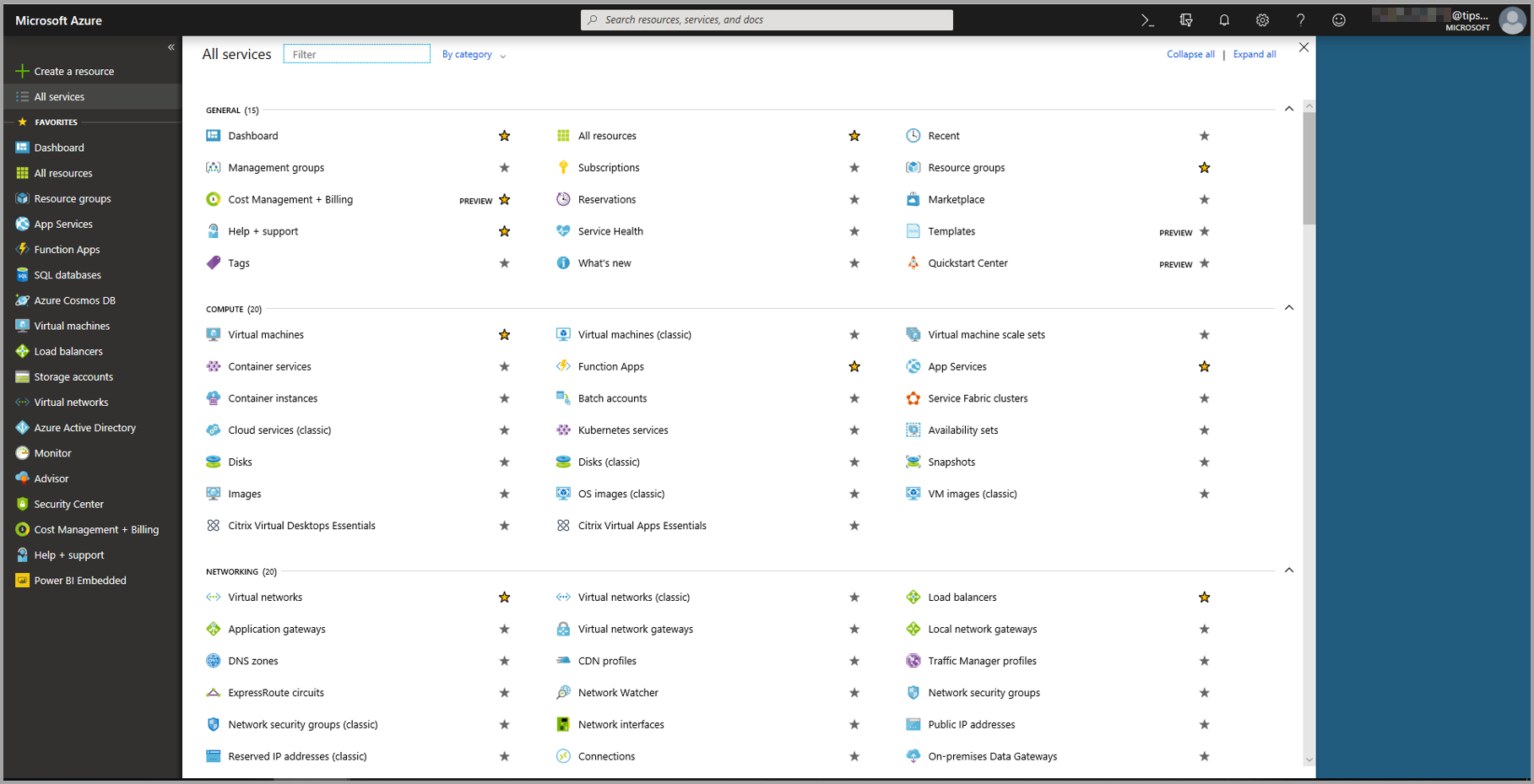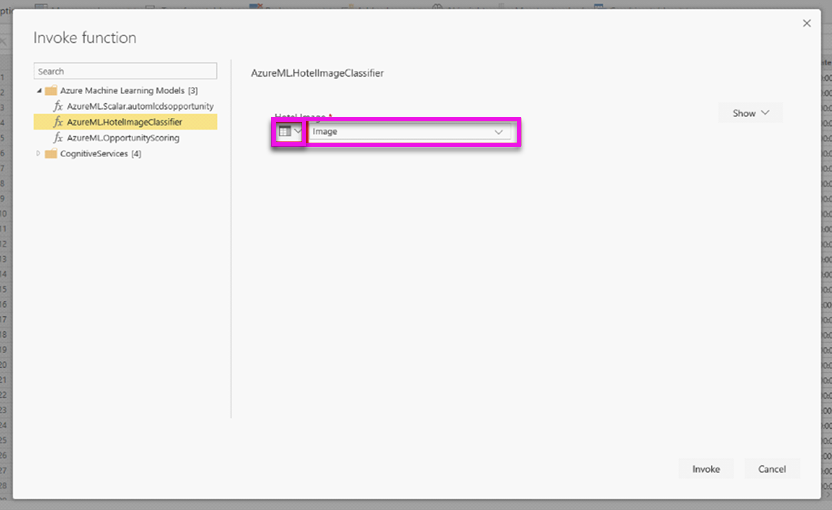AI ที่มีกระแสข้อมูล
บทความนี้แสดงให้เห็นว่าคุณสามารถใช้ปัญญาประดิษฐ์ (AI) กับกระแสข้อมูลได้อย่างไร บทความนี้อธิบาย:
- Cognitive Services
- การเรียนรู้เกี่ยวกับเครื่องแบบอัตโนมัติ
- การรวม Azure Machine Learning
Cognitive Services ใน Power BI
ด้วย Cognitive Services ใน Power BI คุณสามารถใช้อัลกอริทึมต่างๆ ได้จาก Azure Cognitive Services เพื่อเติมแต่งข้อมูลของคุณในการเตรียมข้อมูลด้วยตนเองสําหรับกระแสข้อมูล
บริการที่ได้รับการรองรับในปัจจุบันได้แก่ การวิเคราะห์ความคิดเห็น การแยกวลีสําคัญ การตรวจหาภาษา และการแท็กรูปภาพ การแปลงข้อมูลจะดําเนินการบนบริการของ Power BI และไม่จําเป็นต้องสมัครใช้งาน Azure Cognitive Services คุณลักษณะนี้จําเป็นต้องใช้ Power BI Premium
เปิดใช้งานคุณลักษณะของ AI
Cognitive Services ได้รับการรองรับโดยโหนดความจุพรีเมียม EM2, A2 หรือ P1 และโหนดอื่น ๆ ที่มีทรัพยากรเพิ่มเติม นอกจากนี้ Cognitive Services ยังพร้อมสิทธิ์การใช้งาน Premium Per User (PPU) โดยจะใช้ปริมาณงาน AI ที่แยกต่างหากบนความจุเพื่อเรียกใช้ Cognitive Services ก่อนที่คุณจะใช้บริการด้านความรู้ความเข้าใจใน Power BI จําเป็นต้องเปิดใช้งานปริมาณงาน AI ใน การตั้งค่า ความจุของ พอร์ทัลผู้ดูแลระบบ คุณสามารถเปิดการใช้งานปริมาณงาน AI ในส่วนของปริมาณงาน และกําหนดจํานวนสูงสุดของหน่วยความจําที่คุณต้องการให้ปริมาณงานนี้ใช้ได้ ขีดจํากัดหน่วยความจําที่แนะนําคือ 20% หากเกินขีดจํากัดนี้จะทําให้คิวรีช้าลง
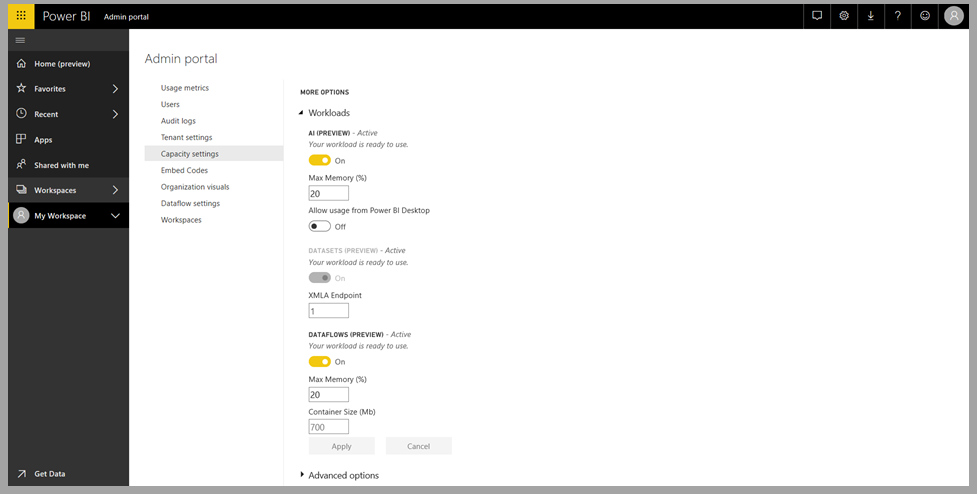
เริ่มต้นใช้งานด้วย Cognitive Services ใน Power BI
การแปลงข้อมูล Cognitive Services เป็นส่วนหนึ่งของ การเตรียมข้อมูลด้วยตนเองสําหรับกระแสข้อมูล เพื่อเสริมสร้างข้อมูลของคุณด้วย Cognitive Services ให้เริ่มจากการแก้ไขกระแสข้อมูล
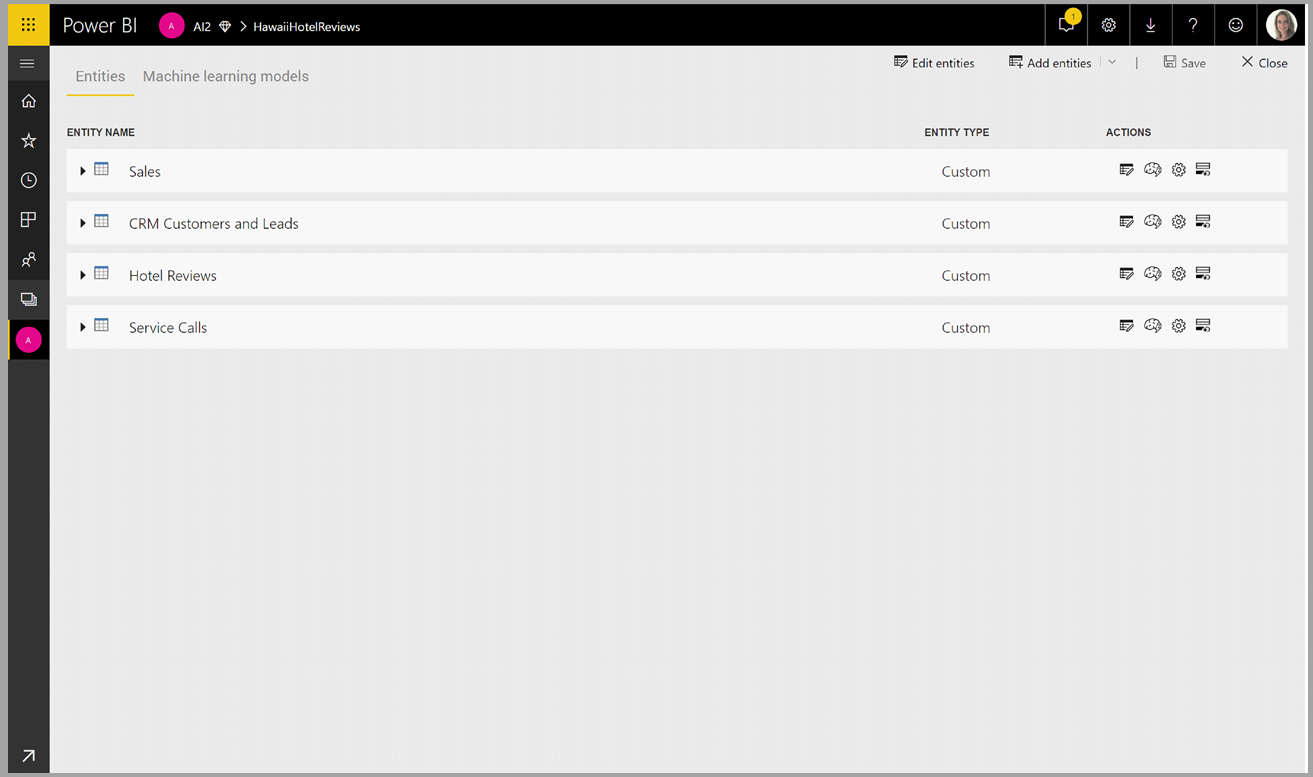
เลือกปุ่มข้อมูลเชิงลึกของ AI ในริบบอนด้านบนของตัวแก้ไข Power Query
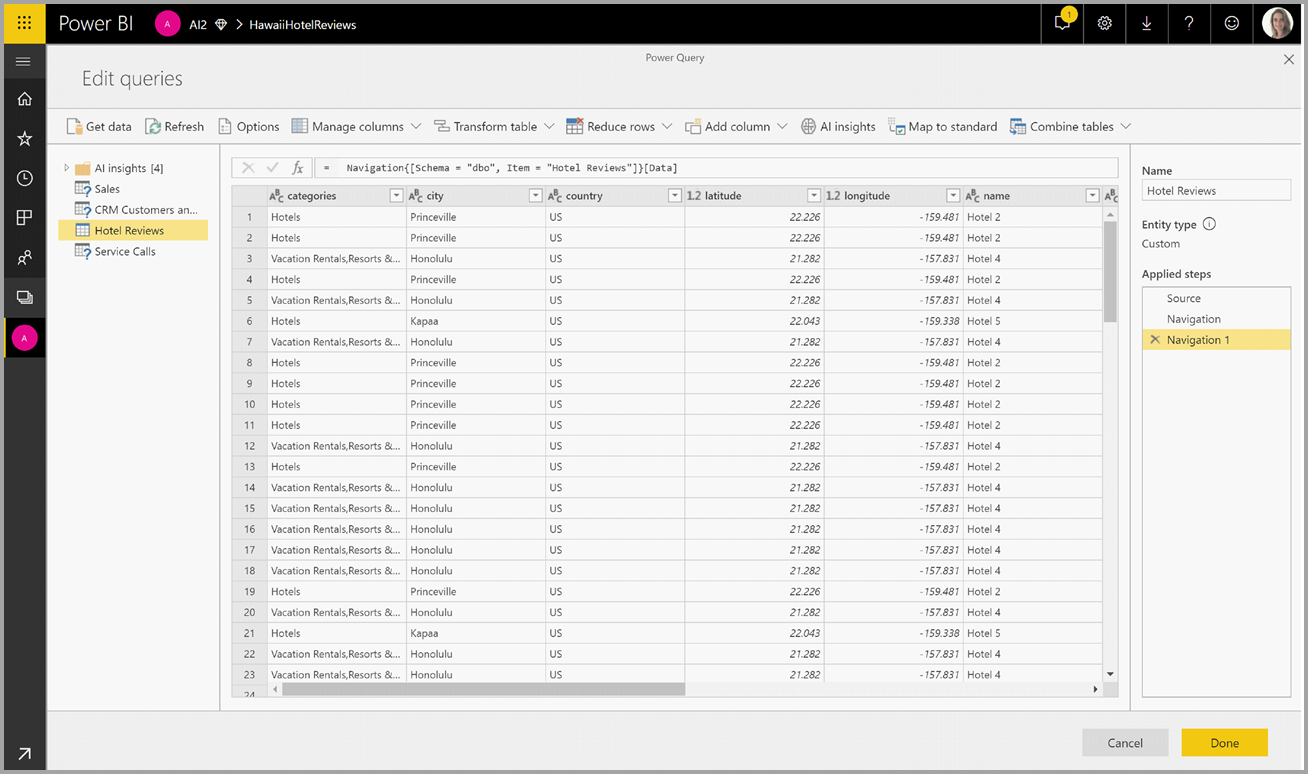
ในหน้าต่างป็อปอัพ ให้เลือกฟังก์ชันที่คุณต้องการใช้และข้อมูลที่คุณต้องการแปลง ตัวอย่างนี้ให้คะแนนความคิดเห็นของคอลัมน์ที่ประกอบด้วยข้อความรีวิว
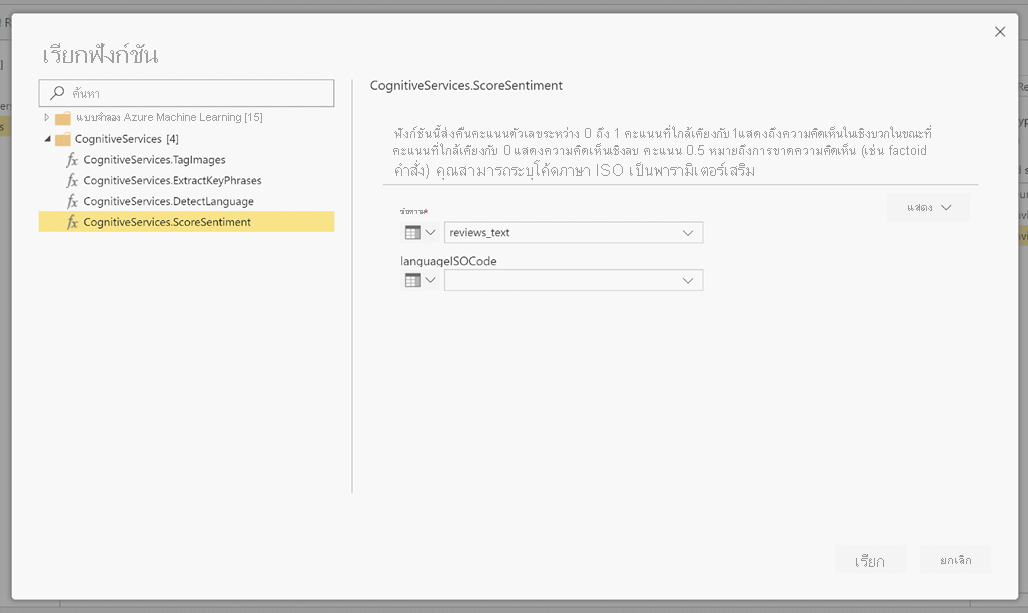
LanguageISOCode เป็นข้อมูลป้อนเข้าเพิ่มเติมเพื่อระบุภาษาของข้อความ คอลัมน์นี้ต้องการรหัส ISO คุณสามารถใช้คอลัมน์เป็นข้อมูลป้อนเข้าสําหรับ LanguageISOCode หรือคุณสามารถใช้คอลัมน์แบบคงที่ได้ ในตัวอย่างนี้ ภาษาที่ระบุเป็นภาษาอังกฤษ (en) สําหรับทั้งคอลัมน์ ถ้าคุณปล่อยให้คอลัมน์นี้ว่างเปล่า Power BI จะตรวจหาภาษาโดยอัตโนมัติก่อนที่จะใช้ฟังก์ชัน จากนั้นเลือก การเรียก
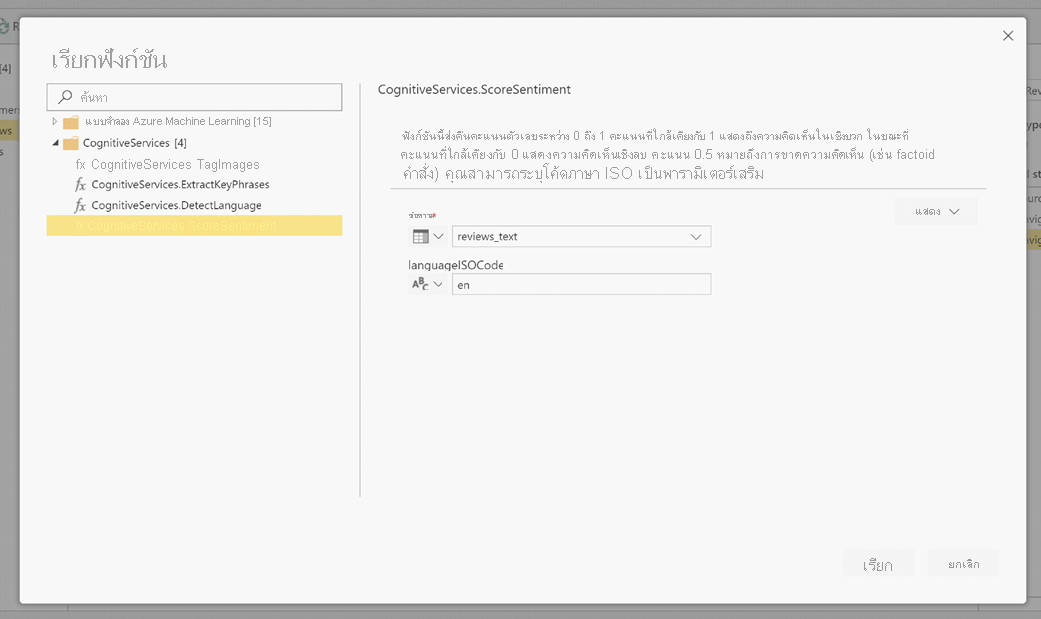
หลังจากที่คุณเรียกใช้ฟังก์ชัน ผลลัพธ์จะถูกเพิ่มเป็นคอลัมน์ใหม่ลงในตาราง การแปลงข้อมูลจะถูกเพิ่มเป็นขั้นตอนที่นําไปใช้ในคิวรีด้วย
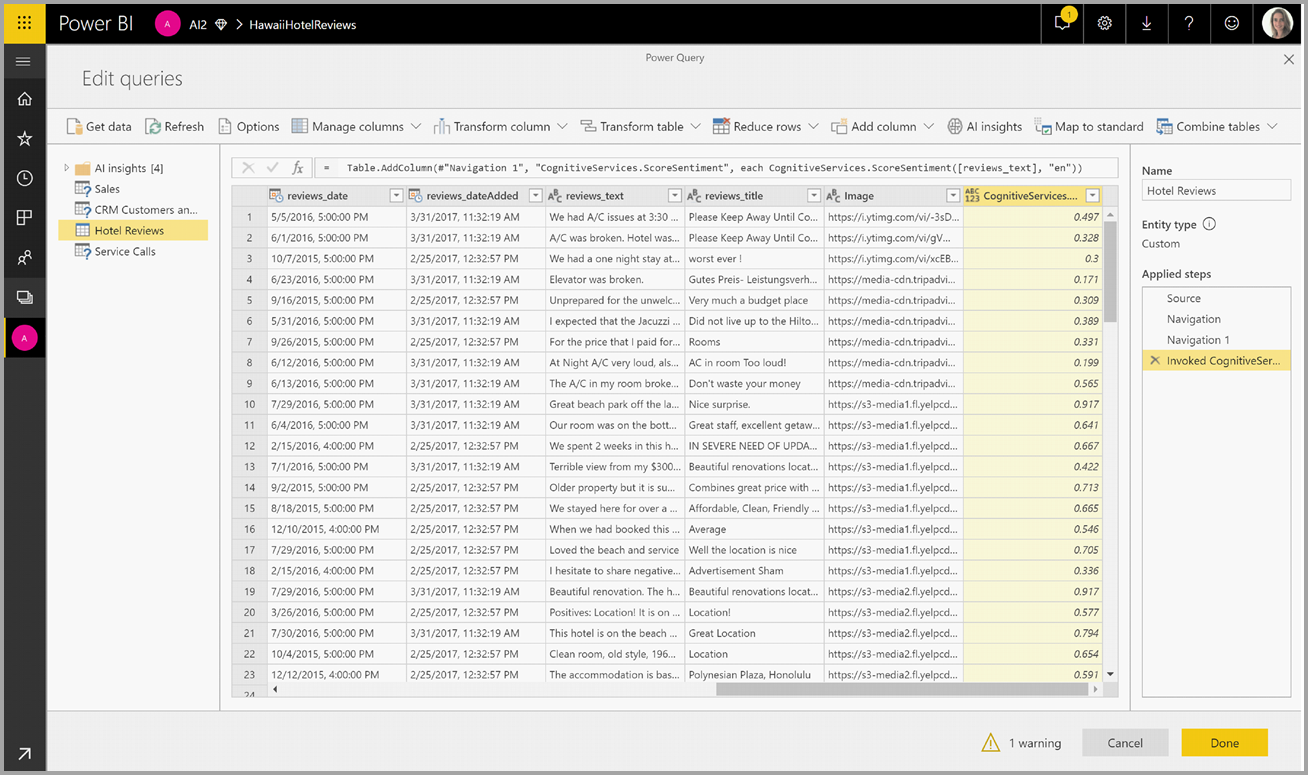
หากฟังก์ชันส่งกลับคอลัมน์ผลลัพธ์หลายคอลัมน์ การเรียกฟังก์ชันจะเพิ่มคอลัมน์ใหม่ที่มีแถวของคอลัมน์ผลลัพธ์หลายรายการ
ใช้ตัวเลือกขยายเพื่อเพิ่มหนึ่งหรือทั้งสองค่าเป็นคอลัมน์ในข้อมูลของคุณ
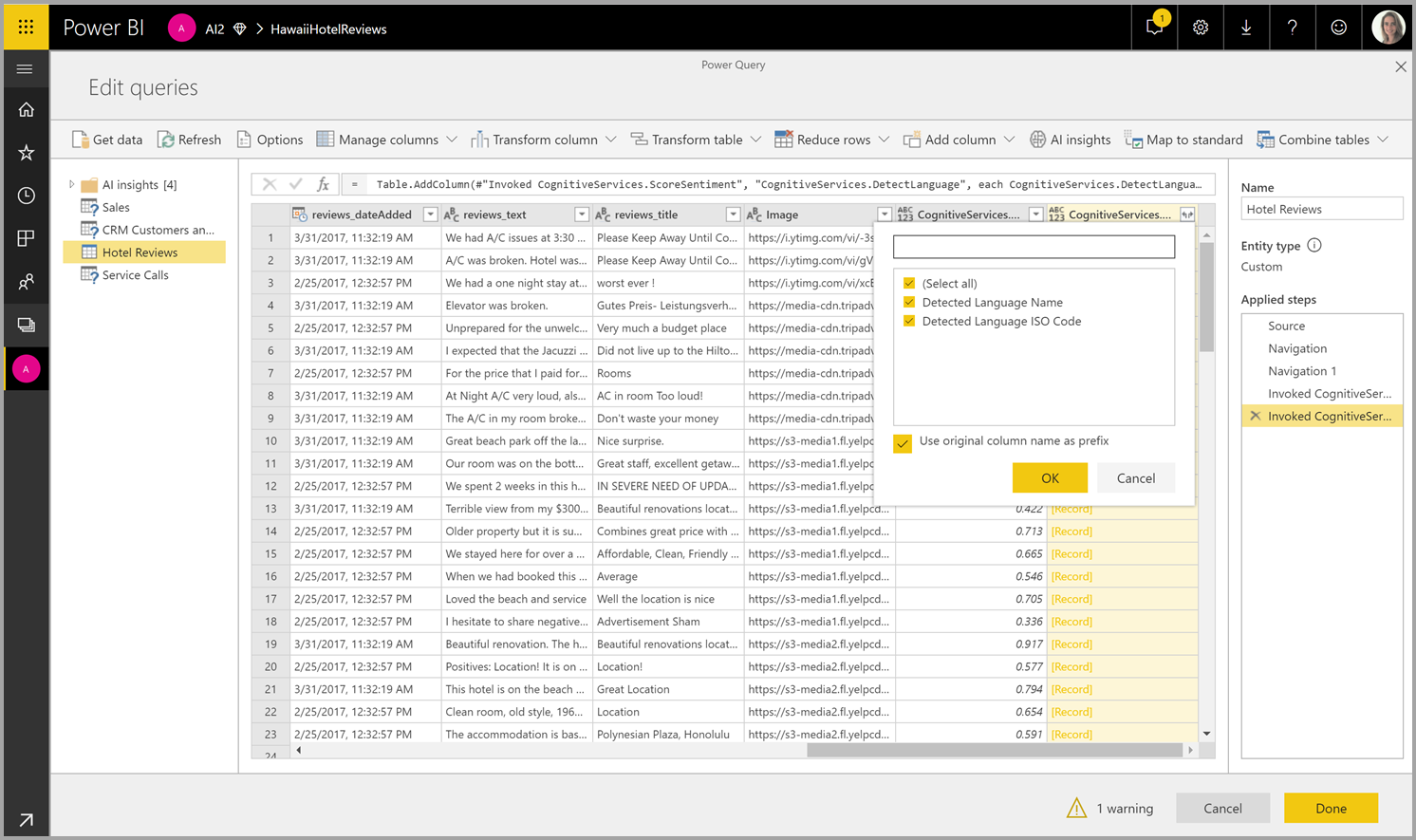
ฟังก์ชันที่พร้อมใช้งาน
ในส่วนนี้จะอธิบายฟังก์ชันที่พร้อมใช้งานใน Cognitive Services ใน Power BI
ตรวจหาภาษา
ฟังก์ชันการตรวจหาภาษาจะประเมินข้อมูลป้อนเข้าที่เป็นข้อความ และสําหรับแต่ละคอลัมน์ จะส่งกลับชื่อภาษาและตัวระบุ ISO ฟังก์ชันนี้มีประโยชน์สําหรับคอลัมน์ข้อมูลที่รวบรวมข้อความตามอําเภอใจที่ไม่รู้จักภาษา ฟังก์ชันคาดหวังข้อมูลในรูปแบบข้อความเป็นข้อมูลป้อนเข้า
การวิเคราะห์ข้อความสามารถจดจําได้สูงสุด 120 ภาษา สําหรับข้อมูลเพิ่มเติม โปรดดู การตรวจหาภาษาใน Azure Cognitive Service สําหรับภาษาคืออะไร
แยกวลีหลัก
ฟังก์ชันการแยกวลีหลักจะประเมินข้อความที่ไม่มีโครงสร้าง และสําหรับแต่ละคอลัมน์ข้อความ จะส่งกลับรายการของวลีหลัก ฟังก์ชันนี้จําเป็นต้องมีคอลัมน์ข้อความเป็นข้อมูลป้อนเข้าและยอมรับการป้อนข้อมูลเพิ่มเติมสําหรับ LanguageISOCode สําหรับข้อมูลเพิ่มเติม ให้ดูเริ่มต้นใช้งาน
การแยกวลีสําคัญทํางานได้ดีที่สุดเมื่อคุณใช้ข้อความจํานวนมากเพื่อทํางาน ตรงข้ามกับการวิเคราะห์ความคิดเห็น การวิเคราะห์ความคิดเห็นทํางานได้ดียิ่งขึ้นบนบล็อกข้อความที่เล็กลง เพื่อให้ได้ผลลัพธ์ที่ดีที่สุดจากการดําเนินการทั้งสองให้พิจารณาการปรับโครงสร้างอินพุตใหม่ตาม
ให้คะแนนความคิดเห็น
ฟังก์ชัน ให้คะแนนความคิดเห็น จะประเมินข้อมูลป้อนเข้าที่เป็นข้อความและส่งกลับคะแนนความคิดเห็นสําหรับแต่ละเอกสาร โดยคะแนนจะไล่ระดับจาก 0 (ลบ) ถึง 1 (บวก) ฟังก์ชันนี้มีประโยชน์สําหรับการตรวจจับความคิดเห็นที่เป็นบวกและลบในสื่อสังคม รีวิวจากลูกค้า และฟอรั่มการอภิปราย
การวิเคราะห์ข้อความใช้อัลกอริทึมการจัดประเภทการเรียนรู้ของเครื่องเพื่อสร้างคะแนนความคิดเห็นระหว่าง 0 และ 1 คะแนนที่ใกล้กับ 1 แสดงถึงความคิดเห็นบวก คะแนนที่ใกล้กับ 0 แสดงถึงความคิดเห็นลบ แบบจําลองจะได้รับการฝึกฝนด้วยเนื้อหาที่เกี่ยวข้องกับความคิดเห็นอย่างครอบคลุมไว้ล่วงหน้า ในปัจจุบัน ยังไม่สามารถให้ข้อมูลการฝึกของคุณเองได้ แบบจําลองจะใช้เทคนิคการผสมผสานระหว่างการวิเคราะห์ข้อความ รวมถึงการประมวลผลข้อความ การวิเคราะห์ชนิดของคํา การวางตําแหน่งคํา และการเชื่อมโยงคํา สําหรับข้อมูลเพิ่มเติมเกี่ยวกับอัลกอริทึม ดู Machine Learning และการวิเคราะห์ข้อความ
การวิเคราะห์ความคิดเห็นจะดําเนินการในคอลัมน์ที่ป้อนเข้าทั้งหมดซึ่งตรงข้ามกับการแยกความคิดเห็นสําหรับตารางเฉพาะในข้อความ ในทางปฏิบัติ จะมีแนวโน้มสําหรับการให้คะแนนความแม่นยําเพื่อปรับปรุงเมื่อเอกสารมีหนึ่งหรือสองประโยคแทนที่จะเป็นบล็อกข้อความขนาดใหญ่ ในระหว่างขั้นตอนการประเมินปรวิสัย แบบจําลองจะกําหนดว่าคอลัมน์ที่ป้อนเข้าโดยรวมเป็นวัตถุประสงค์หรือมีความคิดเห็น คอลัมน์อินพุตที่โดยส่วนใหญ่เป็นวัตถุประสงค์ไม่ก้าวหน้าไปยังวลีการตรวจหาความคิดเห็น ส่งผลให้คะแนน 0.50 ไม่มีการประมวลผลเพิ่มเติม สําหรับคอลัมน์อินพุตที่ดําเนินการต่อในไปป์ไลน์ ขั้นตอนถัดไปจะสร้างคะแนนมากกว่าหรือน้อยกว่า 0.50 ขึ้นอยู่กับระดับระดับความคิดเห็นที่ตรวจพบในคอลัมน์อินพุต
ในปัจจุบัน การวิเคราะห์ความคิดเห็นรองรับภาษาอังกฤษ ภาษาเยอรมัน ภาษาสเปน และภาษาฝรั่งเศส ภาษาอื่นๆ ยังอยู่ในช่วงตัวอย่าง สําหรับข้อมูลเพิ่มเติม โปรดดู การตรวจหาภาษาใน Azure Cognitive Service สําหรับภาษาคืออะไร
แท็กรูปภาพ
ฟังก์ชัน แท็กรูปภาพ จะส่งกลับแท็กโดยยึดตามวัตถุ สิ่งมีชีวิต ทิวทัศน์ และการกระทําที่รู้จักมากกว่า 2,000 รายการ เมื่อแท็กไม่ชัดเจนหรือไม่ใช่ความรู้ทั่วไป ผลลัพธ์จะให้ 'ข้อมูล' เพื่ออธิบายความหมายของแท็กในบริบทของการตั้งค่าที่รู้จัก แท็กจะไม่ถูกจัดระเบียบเป็นการจัดหมวดหมู่ และจะไม่มีลําดับชั้นการสืบทอด คอลเลกชันของเนื้อหาแท็กจะสร้างพื้นฐานสําหรับ 'คําอธิบาย' รูปภาพที่แสดงเป็นภาษาที่อ่านได้ของมนุษย์ที่มีรูปแบบเป็นประโยคสมบูรณ์
หลังจากอัปโหลดรูปภาพหรือระบุ URL รูปภาพแล้ว ผลลัพธ์อัลกอริทึมคอมพิวเตอร์วิทัศน์จะแท็กโดยยึดตามวัตถุ สิ่งมีชีวิต และการดําเนินการที่ระบุในรูปภาพ การแท็กไม่จํากัดเฉพาะเรื่องหลัก ๆ เช่น บุคคลในพื้นหน้า แต่ยังรวมถึงฉาก (ในร่มหรือกลางแจ้ง) เฟอร์นิเจอร์ เครื่องมือ พืช สัตว์ เครื่องประดับ เครื่องมือเบ็ดเตล็ด และอื่น ๆ
ฟังก์ชันนี้จําเป็นต้องใช้ URL ของรูปภาพหรือคอลัมน์ abase-64 เป็นข้อมูลป้อนเข้า ในขณะนี้ การแท็กรูปภาพรองรับภาษาอังกฤษ ภาษาสเปน ภาษาญี่ปุ่น ภาษาโปรตุเกส และภาษาจีนแบบย่อ สําหรับข้อมูลเพิ่มเติม ดู ComputerVision Interface
การเรียนรู้ของเครื่องอัตโนมัติใน Power BI
การเรียนรู้ของเครื่องอัตโนมัติ (AutoML) สําหรับกระแสข้อมูลช่วยให้นักวิเคราะห์ทางธุรกิจสามารถฝึกตรวจสอบและเรียกใช้แบบจําลองการเรียนรู้ของเครื่อง (ML) ได้โดยตรงใน Power BI ซึ่งรวมถึงประสบการณ์ง่ายๆ ในการสร้างรูปแบบ ML ใหม่ซึ่งนักวิเคราะห์สามารถใช้กระแสข้อมูลของพวกเขาเพื่อระบุข้อมูลป้อนเข้าสําหรับการฝึกแบบจําลอง บริการจะแยกคุณลักษณะที่เกี่ยวข้องมากที่สุดโดยอัตโนมัติเลือกอัลกอริทึมและเพลงที่เหมาะสมและตรวจสอบรูปแบบ ML หลังจากที่แบบจําลองได้รับการฝึกแล้ว Power BI จะสร้างรายงานประสิทธิภาพที่มีผลลัพธ์ของการตรวจสอบความถูกต้อง จากนั้นแบบจําลองจะถูกเรียกใช้ในข้อมูลใหม่หรืออัปเดตข้อมูลภายในกระแสข้อมูล
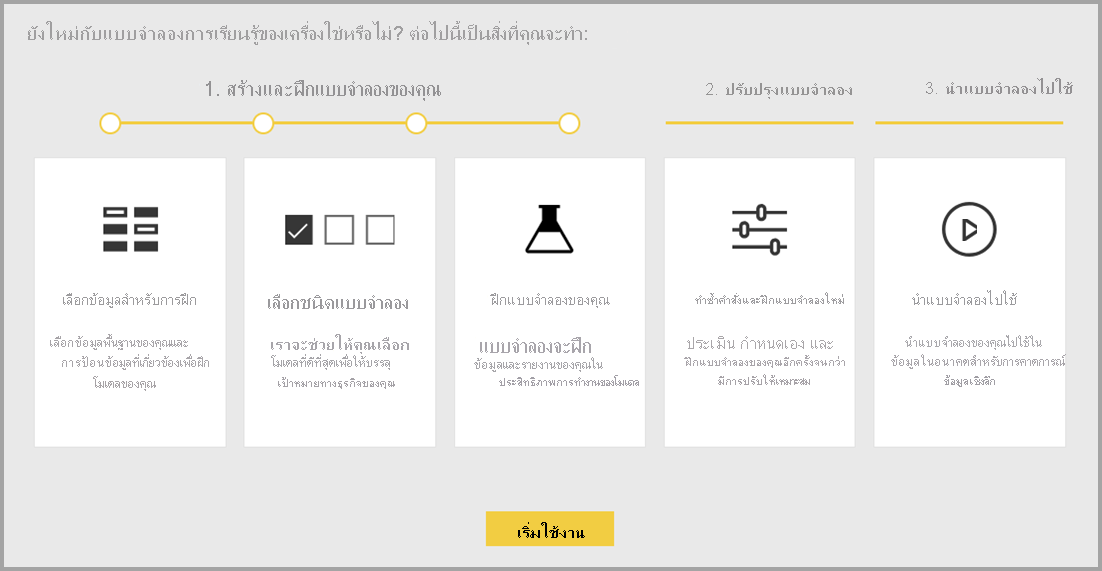
การเรียนรู้ของเครื่องอัตโนมัติพร้อมใช้งานสําหรับกระแสข้อมูลที่โฮสต์บน Power BI Premium และความจุแบบฝังตัวเท่านั้น
ทํางานกับ AutoML
การเรียนรู้ของเครื่องและ AI กําลังได้รับความนิยมอย่างไม่เคยเป็นเคยจากอุตสาหกรรมและสาขาการวิจัยทางวิทยาศาสตร์ ธุรกิจต่าง ๆ ยังกําลังมองหาวิธีที่จะรวมเทคโนโลยีใหม่เหล่านี้เข้าไปในการดําเนินงานของพวกเขาด้วย
กระแสข้อมูลนําเสนอการเตรียมข้อมูลด้วยตนเองสําหรับข้อมูลขนาดใหญ่ AutoML ถูกรวมเข้ากับกระแสข้อมูลและช่วยให้คุณสามารถใช้ความพยายามในการเตรียมข้อมูลของคุณสําหรับการสร้างแบบจําลองการเรียนรู้ของเครื่องได้โดยตรงภายใน Power BI
AutoML ใน Power BI ช่วยให้นักวิเคราะห์ข้อมูลสามารถใช้กระแสข้อมูลเพื่อสร้างแบบจําลองการเรียนรู้ของเครื่องด้วยประสบการณ์การใช้งานแบบง่ายโดยใช้ทักษะ Power BI เท่านั้น Power BI จะดําเนินการวิทยาศาสตร์ข้อมูลส่วนใหญ่ที่อยู่เบื้องหลังการสร้างแบบจําลอง ML มีตัวป้องกันเพื่อให้แน่ใจว่าแบบจําลองที่สร้างขึ้นนั้นมีคุณภาพดีและสามารถมองเห็นกระบวนการที่ใช้ในการสร้างแบบจําลอง ML ของคุณได้
AutoML สนับสนุนการสร้างการคาดการณ์ไบนารีแบบจําลองการจัดประเภทและการถดถอยสําหรับกระแสข้อมูล คุณลักษณะเหล่านี้เป็นประเภทของเทคนิคการเรียนรู้ของเครื่องแบบมีผู้ควบคุม ซึ่งหมายความว่าพวกเขาได้เรียนรู้จากผลลัพธ์ที่ทราบแล้วของการสังเกตการณ์ที่ผ่านมาเพื่อคาดการณ์ผลลัพธ์ของการสังเกตการณ์อื่นๆ แบบจําลองความหมายอินพุทสําหรับการฝึกแบบจําลอง AutoML คือชุดของแถวที่มี ป้ายชื่อ ที่มีผลลัพธ์ที่ทราบ
AutoML ใน Power BI รวม ML อัตโนมัติจาก Azure Machine Learning เพื่อสร้างแบบจําลอง ML ของคุณ อย่างไรก็ตาม คุณไม่จําเป็นต้องมีการสมัครใช้งาน Azure เพื่อใช้ AutoML ใน Power BI บริการของ Power BI จัดการกระบวนการฝึกอบรมและโฮสต์แบบจําลอง ML ทั้งหมด
หลังจากแบบจําลอง ML ได้รับการฝึก AutoML จะสร้างรายงาน Power BI โดยอัตโนมัติที่อธิบายประสิทธิภาพการทํางานของรูปแบบ ML ของคุณ AutoML เน้นความสามารถในการอธิบายโดยการเน้นที่ปัจจัยหลักที่มีอิทธิพลในอินพุทของคุณที่มีผลต่อการคาดการณ์ที่ส่งกลับโดยแบบจําลองของคุณ รายงานยังรวมถึงเมตริกหลักสําหรับแบบจําลอง
หน้าอื่นๆ ของรายงานที่สร้างขึ้นแสดงสรุปทางสถิติของแบบจําลองและรายละเอียดการฝึกอบรม ข้อมูลสรุปทางสถิติคือความสนใจของผู้ใช้ที่ต้องการดูหน่วยวัดประสิทธิภาพของแบบจําลองตามมาตรฐานวิทยาศาสตร์ข้อมูล รายละเอียดการฝึกสรุปการเกิดซ้ําทั้งหมดที่มีการเรียกใช้เพื่อสร้างแบบจําลองของคุณด้วยพารามิเตอร์การสร้างแบบจําลองที่เกี่ยวข้อง นอกจากนี้ยังอธิบายวิธีการป้อนข้อมูลแต่ละครั้งที่ใช้ในการสร้างแบบจําลอง ML
จากนั้นคุณสามารถใช้แบบจําลอง ML ของคุณกับข้อมูลของคุณสําหรับการให้คะแนนได้ เมื่อมีการรีเฟรชกระแสข้อมูล ข้อมูลของคุณจะได้รับการอัปเดตด้วยการคาดการณ์จากแบบจําลอง ML ของคุณ Power BI ยังรวมถึงคําอธิบายเฉพาะสําหรับการทํานายแต่ละรายการที่แบบจําลอง ML สร้าง
สร้างแบบจําลองการเรียนรู้ของเครื่อง
ในส่วนนี้จะอธิบายวิธีการสร้างแบบจําลอง AutoML
การเตรียมข้อมูลสําหรับการสร้างแบบจําลอง ML
ในการสร้างแบบจําลองการเรียนรู้ของเครื่องใน Power BI คุณต้องสร้างกระแสข้อมูลสําหรับข้อมูลที่ประกอบด้วยข้อมูลผลลัพธ์ในอดีตซึ่งใช้สําหรับการฝึกแบบจําลอง ML นอกจากนี้ คุณควรเพิ่มคอลัมน์จากการคํานวณสําหรับเมตริกธุรกิจใดๆ ที่อาจเป็นตัวทํานายที่แข็งแกร่งสําหรับผลลัพธ์ที่คุณกําลังพยายามคาดการณ์ สําหรับรายละเอียดเกี่ยวกับการกําหนดค่ากระแสข้อมูลของคุณ ให้ดู กําหนดค่าและใช้กระแสข้อมูล
AutoML มีข้อกําหนดข้อมูลเฉพาะสําหรับการฝึกแบบจําลองการเรียนรู้ของเครื่อง ข้อกําหนดเหล่านี้จะอธิบายไว้ในส่วนต่อไปนี้ ตามชนิดแบบจําลองที่เกี่ยวข้อง
กําหนดค่าอินพุทแบบจําลอง ML
หากต้องการสร้างแบบจําลอง AutoML ให้เลือกไอคอน ML ใน คอลัมน์ การดําเนินการ ของตารางกระแสข้อมูล และเลือก เพิ่มแบบจําลองการเรียนรู้ของเครื่อง
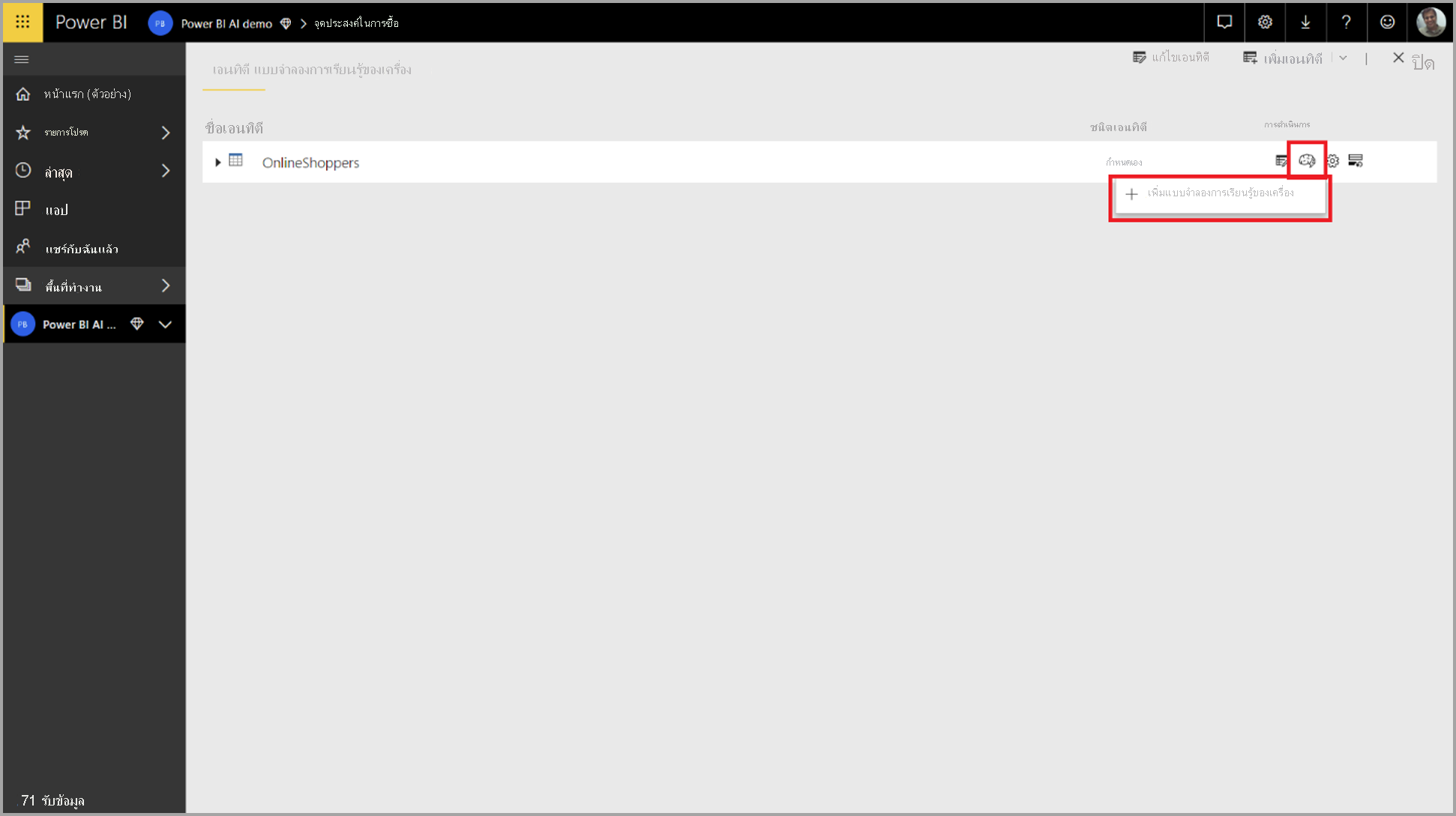
ประสบการณ์ที่ง่ายดายจะเปิดขึ้นซึ่งประกอบด้วยตัวช่วยสร้างที่แนะนําคุณในกระบวนการสร้างแบบจําลอง ML ตัวช่วยสร้างมีขั้นตอนง่ายๆ ต่อไปนี้
1. เลือกตารางที่มีข้อมูลในอดีต และเลือกคอลัมน์ผลลัพธ์ที่คุณต้องการการคาดการณ์
คอลัมน์ผลลัพธ์ระบุแอตทริบิวต์ป้ายชื่อสําหรับการฝึกแบบจําลอง ML ที่แสดงในรูปต่อไปนี้
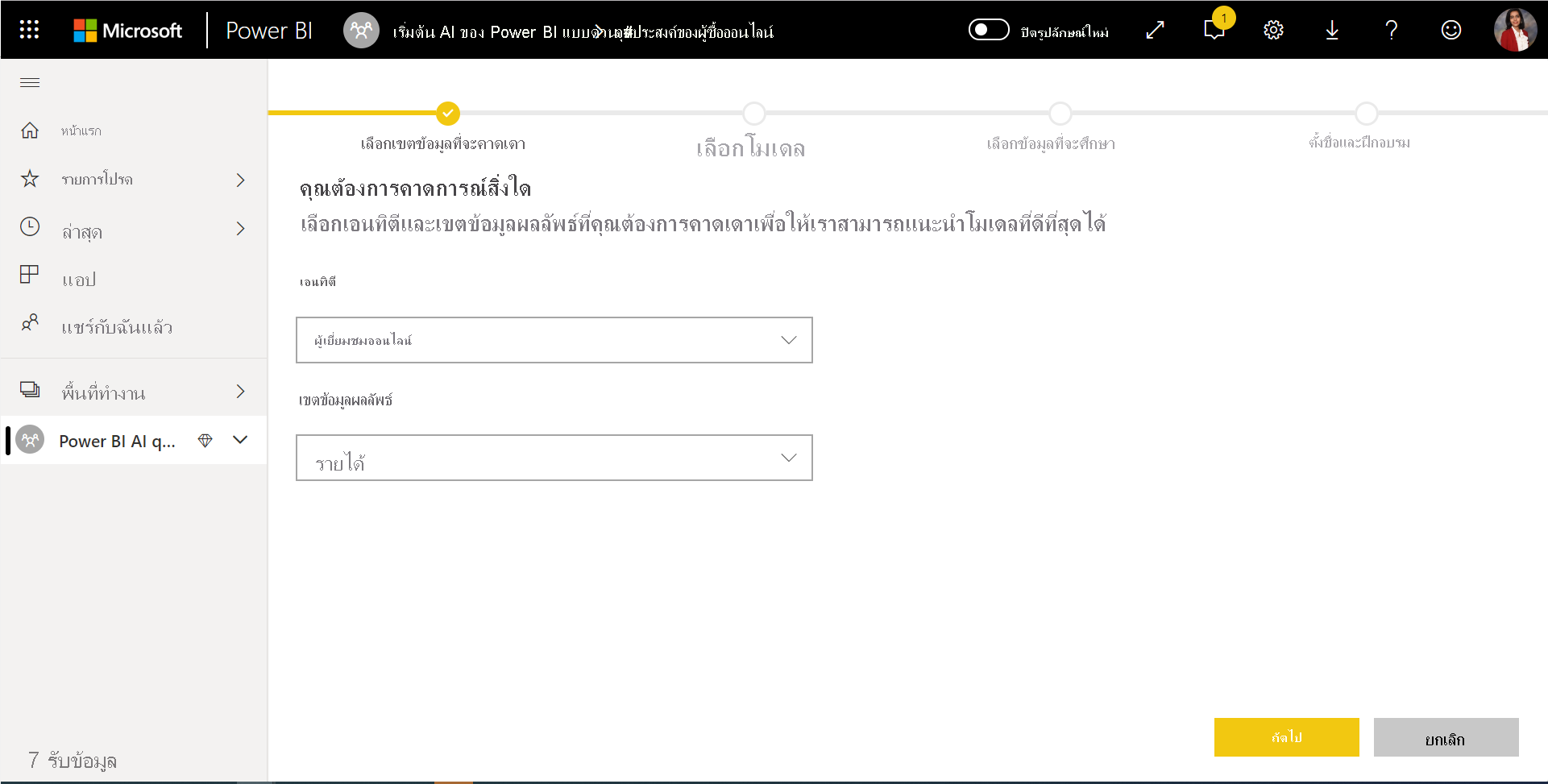
2. เลือกประเภทแบบจําลอง
เมื่อคุณระบุคอลัมน์ผลลัพธ์ AutoML จะวิเคราะห์ข้อมูลป้ายชื่อเพื่อแนะนําชนิดแบบจําลอง ML ที่เป็นไปได้มากที่สุดที่สามารถรับการฝึกได้ คุณสามารถเลือกประเภทแบบจําลองที่แตกต่างกันดังที่แสดงในภาพต่อไปนี้โดยคลิกที่ เลือกแบบจําลอง
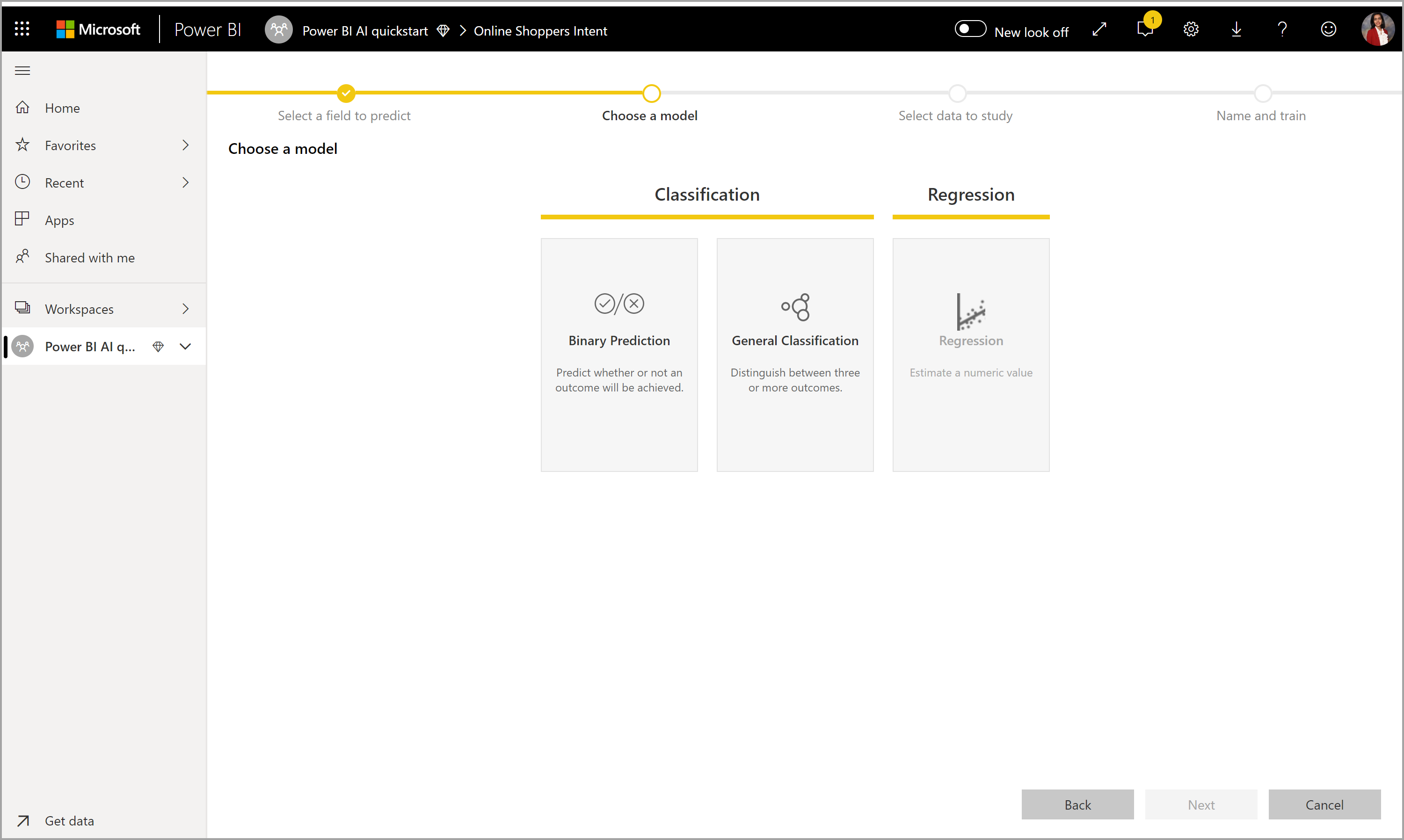
หมายเหตุ
แบบจําลองบางชนิดอาจไม่ได้รับการสนับสนุนสําหรับข้อมูลที่คุณเลือก ดังนั้นจึงถูกปิดใช้งาน ในตัวอย่างก่อนหน้านี้ การถดถอยถูกปิดใช้งานเนื่องจากมีการเลือกคอลัมน์ข้อความเป็นคอลัมน์ผลลัพธ์
3. เลือกอินพุทที่คุณต้องการให้แบบจําลองใช้เป็นสัญญาณที่คาดเดาได้
AutoML วิเคราะห์ตัวอย่างของตารางที่เลือกเพื่อแนะนําอินพุทที่สามารถใช้สําหรับการฝึกแบบจําลอง ML ได้ คําอธิบายมีไว้ถัดจากคอลัมน์ที่ไม่ได้เลือก ถ้าคอลัมน์เฉพาะมีค่าที่แตกต่างกันมากเกินไปหรือมีเพียงหนึ่งค่าเท่านั้น หรือมีความสัมพันธ์ต่ําหรือสูงกับคอลัมน์ผลลัพธ์ ไม่แนะนํา
อินพุตใด ๆ ที่ขึ้นอยู่กับคอลัมน์ผลลัพธ์ (หรือคอลัมน์ป้ายชื่อ) ไม่ควรใช้สําหรับการฝึกแบบจําลอง ML เนื่องจากส่งผลกระทบต่อประสิทธิภาพการทํางาน คอลัมน์ดังกล่าวจะถูกตั้งค่าสถานะว่ามี "ความสัมพันธ์สูงอย่างน่าสงสัยกับคอลัมน์ผลลัพธ์" การใช้คอลัมน์เหล่านี้เป็นข้อมูลการฝึกจะทําให้เกิดการรั่วไหลของป้ายชื่อ ซึ่งแบบจําลองจะทํางานได้ดีกับการตรวจสอบความถูกต้องหรือการทดสอบข้อมูล แต่ไม่ตรงกับประสิทธิภาพเมื่อใช้ในการให้คะแนน การรั่วไหลของป้ายชื่ออาจเป็นปัญหาที่เป็นไปได้ในแบบจําลอง AutoML เมื่อประสิทธิภาพของแบบจําลองการสอนดีเกินกว่าความเป็นจริง
คําแนะนําเกี่ยวกับคุณลักษณะนี้จะขึ้นอยู่กับตัวอย่างของข้อมูล ดังนั้นคุณควรตรวจสอบอินพุตที่ใช้ คุณสามารถเปลี่ยนการเลือกเพื่อรวมเฉพาะคอลัมน์ที่คุณต้องการให้แบบจําลองศึกษาได้ คุณยังสามารถเลือกคอลัมน์ทั้งหมดได้โดยเลือกกล่องกาเครื่องหมายถัดจากชื่อตาราง
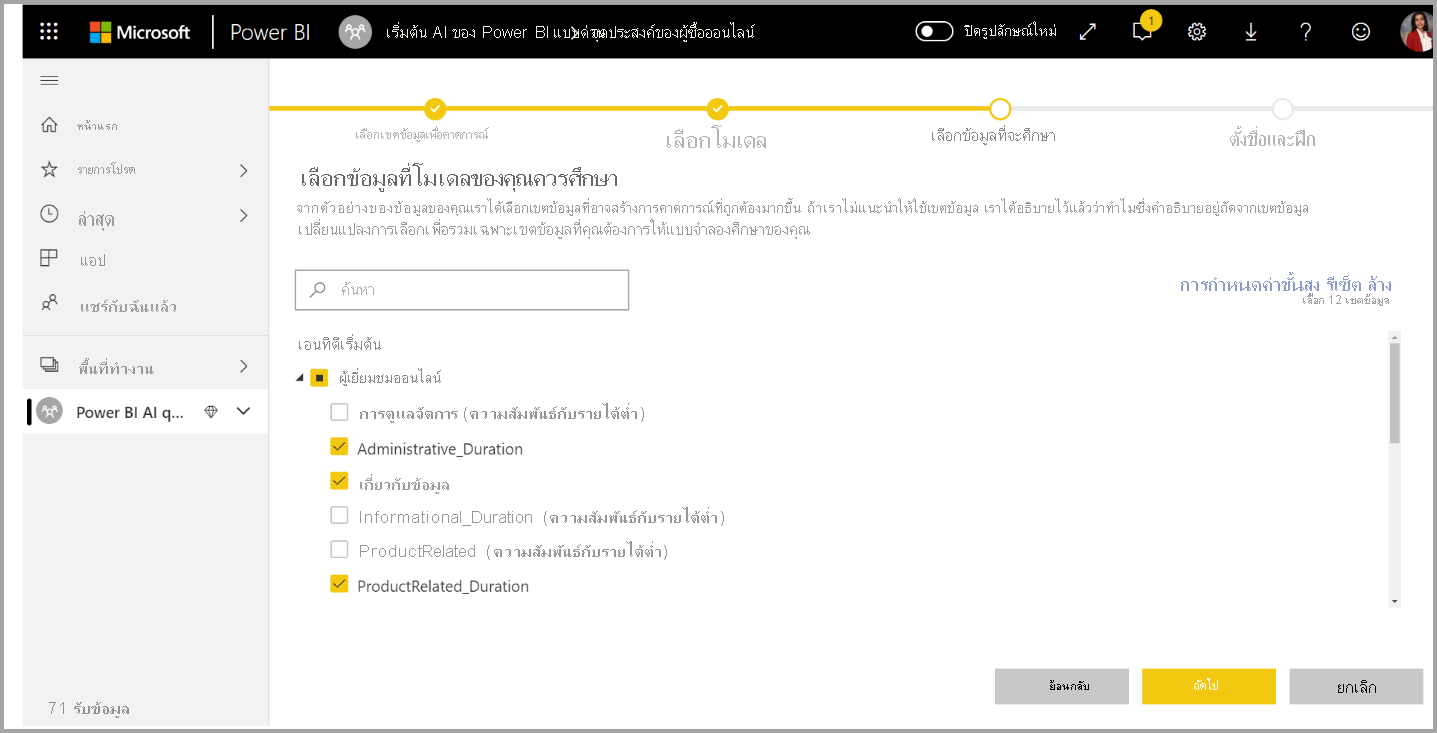
4. ตั้งชื่อแบบจําลองของคุณและบันทึกการกําหนดค่าของคุณ
ในขั้นตอนสุดท้าย คุณสามารถตั้งชื่อแบบจําลอง เลือก บันทึก และเลือกที่เริ่มต้นการสอนแบบจําลอง ML คุณสามารถเลือกที่จะลดเวลาการสอนเพื่อดูผลลัพธ์อย่างรวดเร็ว หรือเพิ่มระยะเวลาที่ใช้ในการสอนเพื่อให้ได้แบบจําลองที่ดีที่สุด
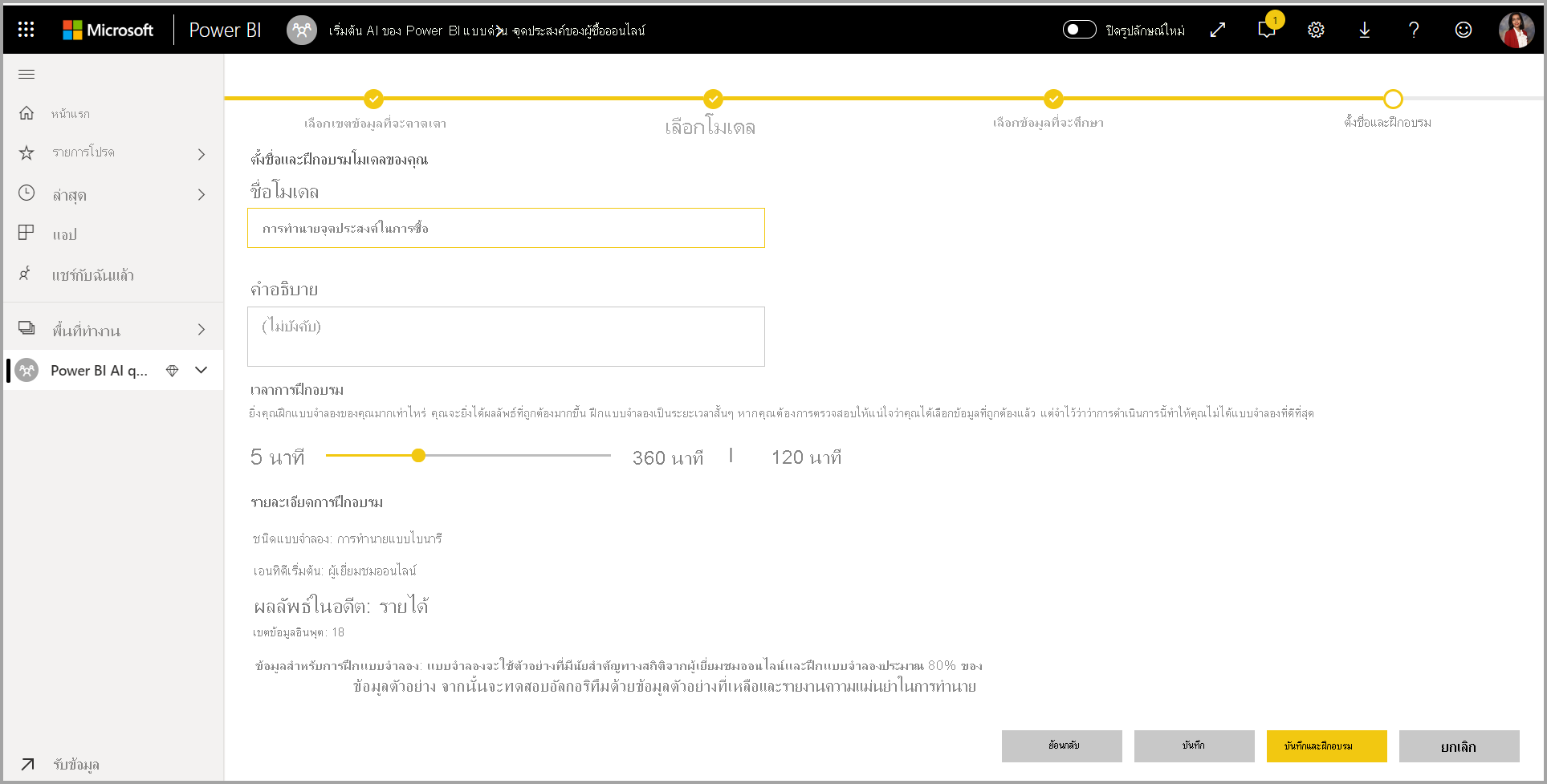
การฝึกแบบจําลอง ML
การฝึกแบบจําลอง AutoML เป็นส่วนหนึ่งของการรีเฟรชกระแสข้อมูล ก่อนอื่น AutoML เตรียมข้อมูลของคุณสําหรับการฝึก AutoML จะแยกข้อมูลในอดีตที่คุณให้ไว้ในการฝึกและการทดสอบแบบจําลองความหมาย แบบจําลองความหมายทดสอบเป็นชุด holdout ที่ใช้สําหรับการตรวจสอบประสิทธิภาพของแบบจําลองหลังจากการฝึก ชุดเหล่านี้จะถูกรับรู้ว่าเป็น ตารางการฝึกอบรมและการทดสอบ ในกระแสข้อมูล AutoML ใช้การตรวจสอบความถูกต้องข้ามสําหรับการตรวจสอบแบบจําลอง
ถัดไป แต่ละคอลัมน์อินพุตจะได้รับการวิเคราะห์และใช้การใส่ค่า ซึ่งแทนที่ค่าที่ขาดหายไปด้วยค่าที่มีการแทนที่ มีการใช้กลยุทธ์การใส่ค่าที่แตกต่างกันสองตัวโดย AutoML สําหรับแอตทริบิวต์อินพุทที่ถือว่าเป็นคุณลักษณะตัวเลข ค่าเฉลี่ยของค่าคอลัมน์จะถูกใช้สําหรับการแทนค่าข้อมูลที่ป้อนเข้า สําหรับแอตทริบิวต์อินพุทที่ถือว่าเป็นคุณลักษณะตามประเภท AutoML จะใช้โหมดของค่าคอลัมน์สําหรับการแทนค่าข้อมูลที่เป็นค่าข้อมูลที่ป้อนเข้า เฟรมเวิร์ก AutoML จะคํานวณค่าเฉลี่ยและโหมดของค่าที่ใช้สําหรับการแทนค่าบนแบบจําลองความหมายการฝึกอบรมที่สุ่มย่อย
จากนั้นจะมีการใช้การสุ่มตัวอย่างและการปรับมาตรฐานกับข้อมูลของคุณตามที่ต้องการ สําหรับแบบจําลองการจัดประเภท AutoML จะเรียกใช้ข้อมูลอินพุทผ่านการสุ่มตัวอย่างแบบชั้นภูมิและทําให้คลาสสมดุลเพื่อให้แน่ใจว่าจํานวนแถวจะเท่ากันทั้งหมด
AutoML ใช้การแปลงหลายรายการในแต่ละคอลัมน์อินพุตที่เลือกโดยยึดตามชนิดข้อมูลและคุณสมบัติทางสถิติ AutoML ใช้การแปลงข้อมูลเหล่านี้เพื่อแยกคุณลักษณะสําหรับใช้ในการฝึกแบบจําลอง ML ของคุณ
กระบวนการฝึกสําหรับแบบจําลอง AutoML ประกอบด้วยการทําซ้ํา 50 ครั้งที่มีการวนซ้ําที่มีอัลกอริทึมการสร้างแบบจําลองที่แตกต่างกันและการตั้งค่า hyperparameter เพื่อค้นหาแบบจําลองที่มีประสิทธิภาพที่ดีที่สุด การสอนอาจจบลงก่อนด้วยจํานวนการวนซ้ําที่น้อยลงหาก AutoML สังเกตว่าประสิทธิภาพไม่ได้ดีขึ้น AutoML ประเมินประสิทธิภาพของแต่ละแบบจําลองเหล่านี้โดยการตรวจสอบความถูกต้องด้วยแบบจําลองความหมายการทดสอบ holdout ในระหว่างขั้นตอนการฝึกอบรมนี้ AutoML สร้างไปป์ไลน์หลายตัวสําหรับการฝึกอบรมและการตรวจสอบการเกิดซ้ําเหล่านี้ กระบวนการประเมินประสิทธิภาพของแบบจําลองอาจใช้เวลาไม่กี่นาทีไปจนถึงสองสามชั่วโมงขึ้นอยู่กับเวลาการฝึกอบรมที่กําหนดไว้ในตัวช่วยสร้าง เวลาที่ใช้ขึ้นอยู่กับขนาดของแบบจําลองความหมายและทรัพยากรความจุที่พร้อมใช้งาน
ในบางกรณี แบบจําลองขั้นสุดท้ายที่สร้างขึ้นอาจใช้การเรียนรู้ในวงการที่มีการใช้หลายแบบเพื่อให้ประสิทธิภาพการทํานายได้ดีขึ้น
ความสามารถในการอธิบายแบบจําลอง AutoML
หลังจากที่ได้รับการฝึกแบบจําลอง AutoML วิเคราะห์ความสัมพันธ์ระหว่างคุณลักษณะการป้อนข้อมูลและการแสดงผลแบบจําลอง ซึ่งจะประเมินขนาดของการเปลี่ยนแปลงไปยังเอาต์พุตแบบจําลองสําหรับแบบจําลองความหมายการทดสอบ holdout สําหรับแต่ละคุณลักษณะการป้อนข้อมูล ความสัมพันธ์นี้เรียกว่า ความสําคัญของคุณลักษณะ การวิเคราะห์นี้เกิดขึ้นเป็นส่วนหนึ่งของการรีเฟรชหลังจากการฝึกอบรมเสร็จสมบูรณ์ ดังนั้นการรีเฟรชของคุณอาจใช้เวลานานกว่าเวลาการสอนที่กําหนดไว้ในตัวช่วยสร้าง
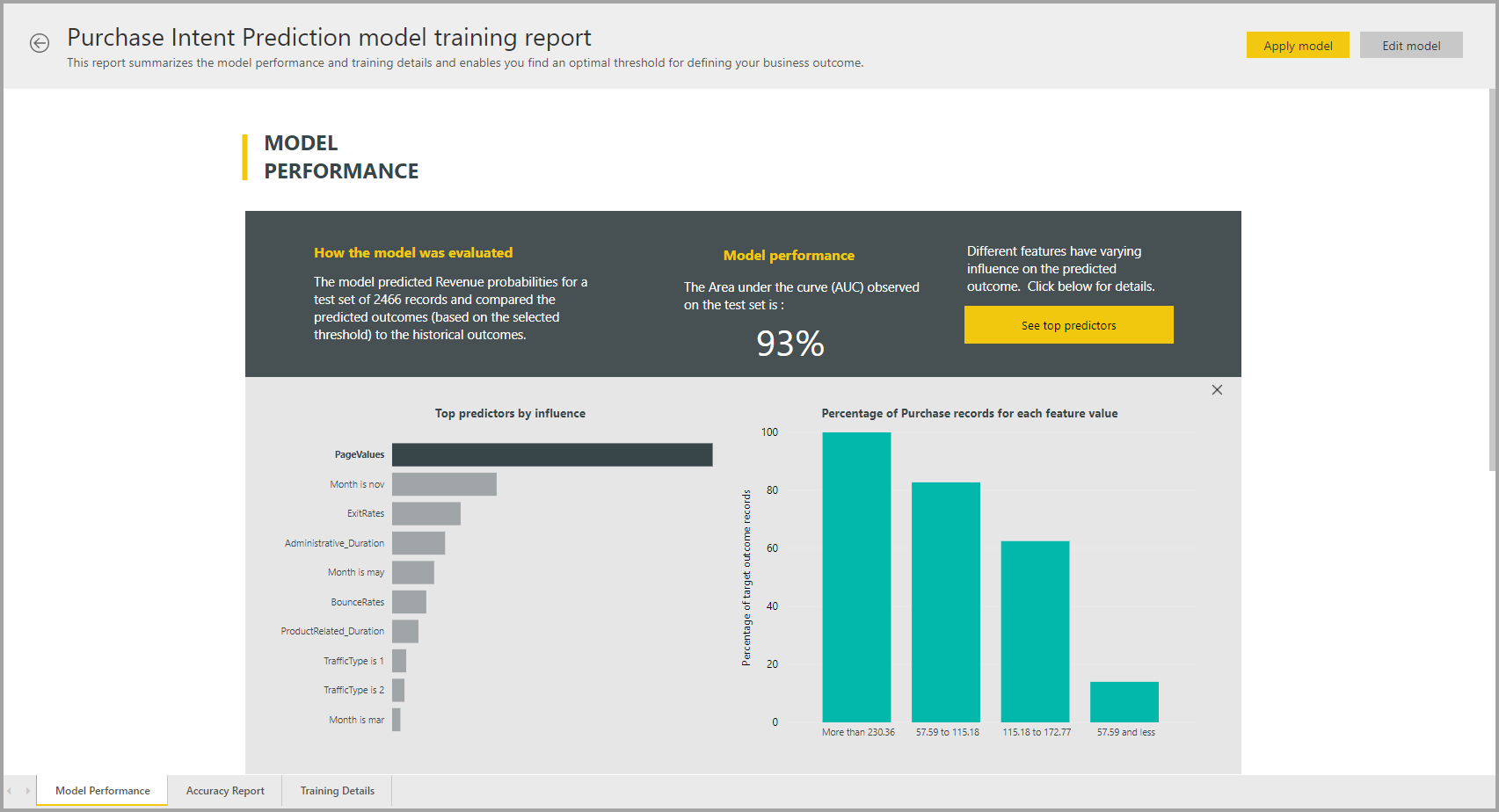
รายงานแบบจําลอง AutoML
AutoML สร้างรายงาน Power BI ที่สรุปประสิทธิภาพการทํางานของแบบจําลองระหว่างการตรวจสอบความถูกต้องพร้อมกับความสําคัญของคุณลักษณะทั่วโลก รายงานนี้สามารถเข้าถึงได้จาก แท็บแบบจําลอง Machine Learning หลังจากการรีเฟรชกระแสข้อมูลสําเร็จ รายงานสรุปผลลัพธ์จากการใช้แบบจําลอง ML ไปยังข้อมูลทดสอบ holdout และเปรียบเทียบการคาดการณ์ด้วยค่าผลลัพธ์ที่ทราบแล้ว
คุณสามารถตรวจสอบรายงานแบบจําลองเพื่อทําความเข้าใจประสิทธิภาพการทํางาน นอกจากนี้ คุณยังสามารถตรวจสอบว่าผู้มีอิทธิพลหลักของแบบจําลองสอดคล้องกับข้อมูลเชิงลึกทางธุรกิจเกี่ยวกับผลลัพธ์ที่ทราบหรือไม่
แผนภูมิและหน่วยวัดที่ใช้เพื่ออธิบายประสิทธิภาพของแบบจําลองในรายงานจะขึ้นอยู่กับชนิดแบบจําลอง แผนภูมิประสิทธิภาพและหน่วยวัดเหล่านี้จะอธิบายไว้ในส่วนต่อไปนี้
หน้าอื่นๆ ในรายงานอาจอธิบายหน่วยวัดทางสถิติเกี่ยวกับแบบจําลองจากมุมมองวิทยาศาสตร์ข้อมูล ตัวอย่างเช่น รายงานการคาดการณ์ ไบนารีมีแผนภูมิกําไรและเส้นโค้ง ROC สําหรับแบบจําลอง
รายงานยังรวมถึง หน้ารายละเอียด การฝึกที่มีคําอธิบายว่าแบบจําลองได้รับการฝึกอย่างไรและแผนภูมิที่อธิบายประสิทธิภาพของแบบจําลองในการทําซ้ําแต่ละครั้ง
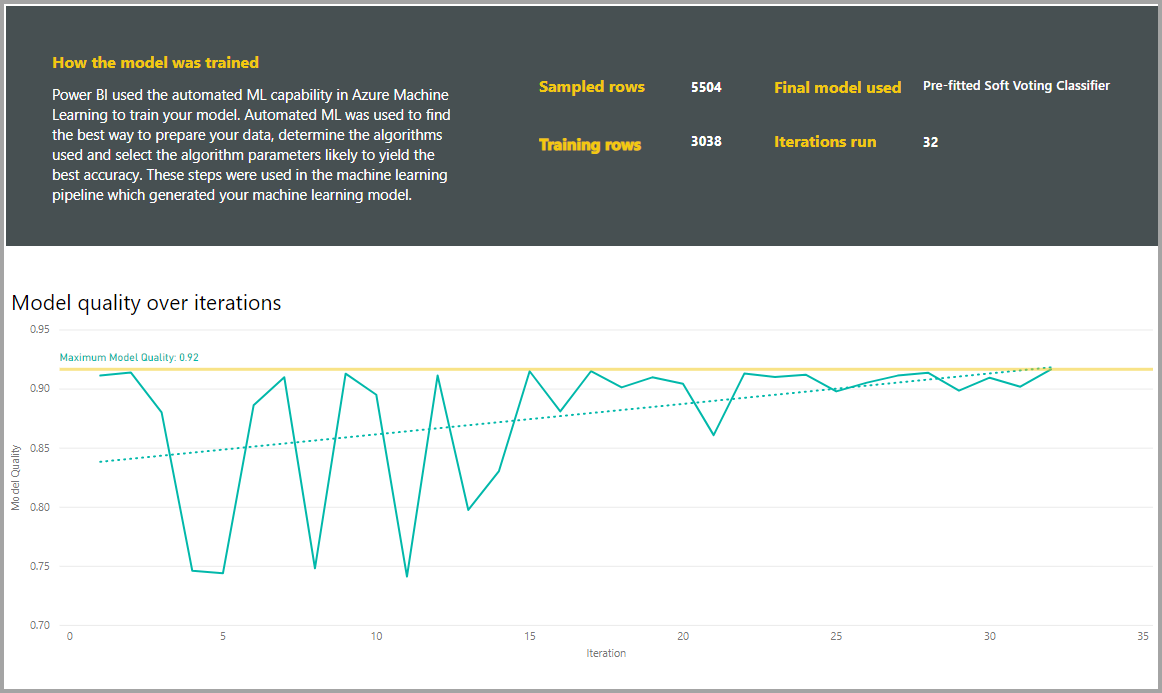
อีกส่วนหนึ่งในหน้านี้จะอธิบายชนิดของคอลัมน์อินพุตที่ตรวจพบและวิธีการแทนค่าข้อมูลที่สูญหายที่ใช้สําหรับการเติมค่าที่หายไป นอกจากนี้ยังรวมถึงพารามิเตอร์ที่ใช้โดยแบบจําลองขั้นสุดท้าย
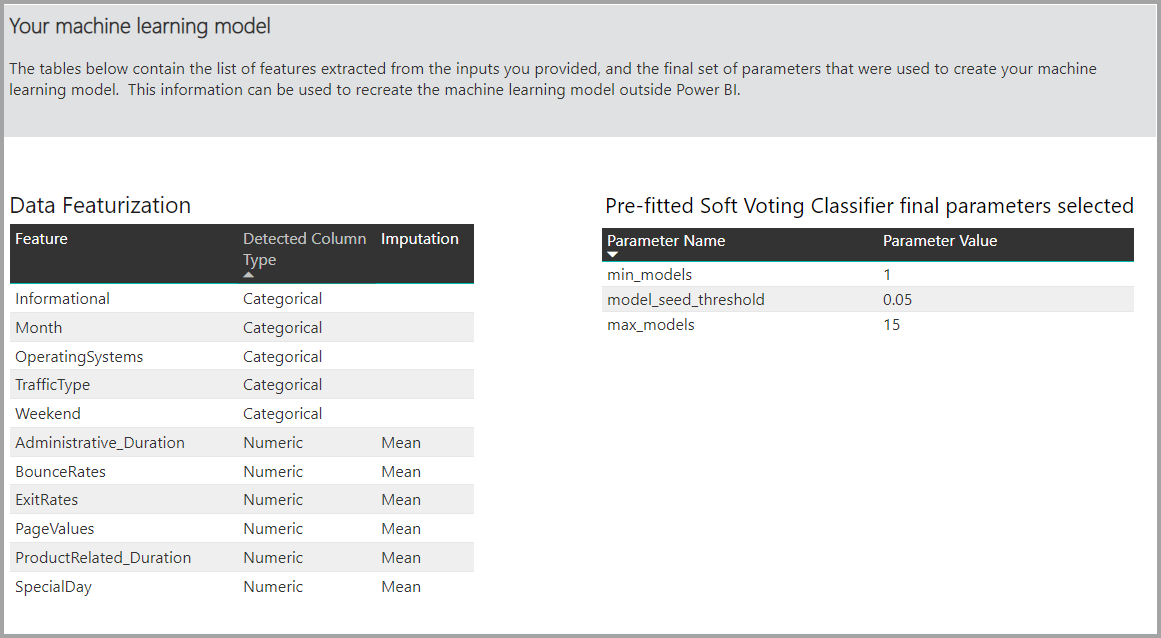
ถ้าแบบจําลองที่สร้างขึ้นใช้การเรียนรู้ แบบฝึกร่วมกัน หน้ารายละเอียด การสอนยังรวมถึงแผนภูมิที่แสดงน้ําหนักของแบบจําลองหน่วยประกอบแต่ละชุดในวงดนตรีและพารามิเตอร์
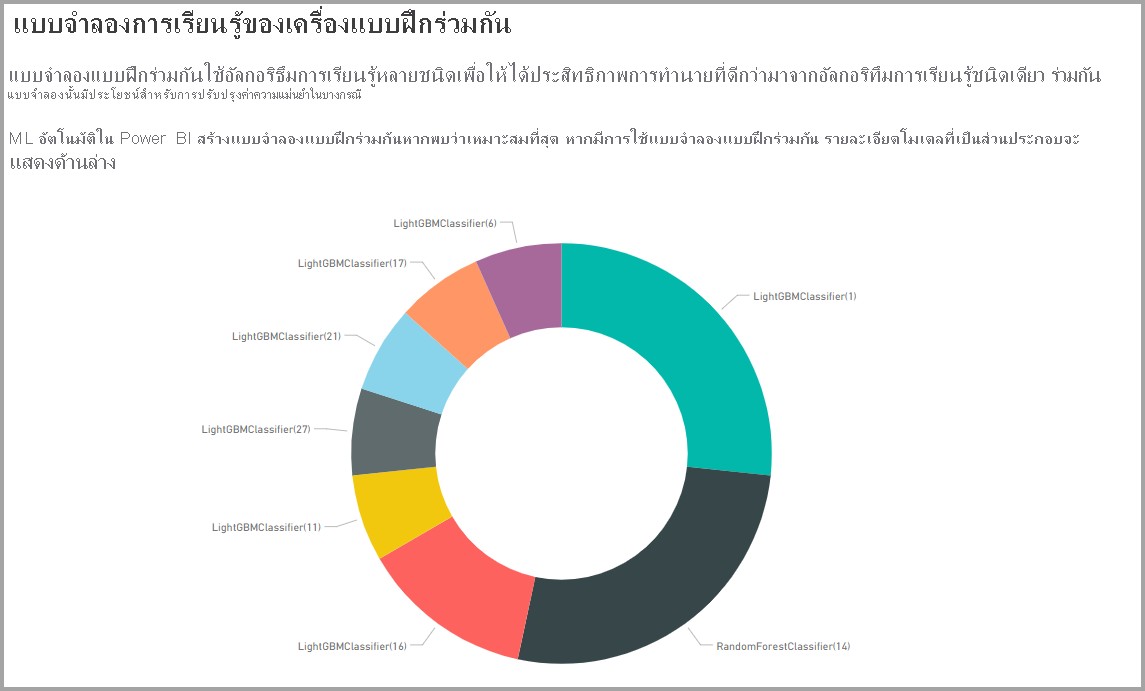
ใช้แบบจําลอง AutoML
หากคุณพอใจกับประสิทธิภาพการทํางานของรูปแบบ ML ที่สร้างขึ้นคุณสามารถนําไปใช้กับข้อมูลใหม่หรืออัปเดตเมื่อมีการรีเฟรชกระแสข้อมูลของคุณ ในรายงานแบบจําลอง ให้เลือกปุ่ม นําไปใช้ ที่มุมบนขวาหรือปุ่ม ใช้แบบจําลอง ML ภายใต้การดําเนินการในแท็บ แบบจําลองการเรียนรู้ของเครื่อง
เมื่อต้องการใช้แบบจําลอง ML คุณต้องระบุชื่อของตารางที่จะใช้และคํานําหน้าสําหรับคอลัมน์ที่จะถูกเพิ่มลงในตารางนี้สําหรับผลลัพธ์แบบจําลอง คํานําหน้าเริ่มต้นสําหรับชื่อคอลัมน์คือชื่อแบบจําลอง ฟังก์ชัน Apply อาจรวมพารามิเตอร์เพิ่มเติมที่เฉพาะเจาะจงกับชนิดแบบจําลอง
การใช้แบบจําลอง ML จะสร้างตารางกระแสข้อมูลสองตารางใหม่ที่มีการคาดการณ์และคําอธิบายเฉพาะสําหรับแต่ละแถวที่ให้คะแนนในตารางผลลัพธ์ ตัวอย่างเช่น ถ้าคุณนําแบบจําลอง PurchaseIntent ไปใช้กับตาราง OnlineShoppers ผลลัพธ์จะสร้างตาราง PurchaseIntent ที่เต็มไปด้วย OnlineShoppers และคําอธิบาย PurchaseIntent ที่เต็มไปด้วย OnlineShoppers สําหรับแต่ละแถวในตารางที่สมบูรณ์ คําอธิบายจะแบ่งย่อยเป็นหลายแถวในตารางคําอธิบายที่สมบูรณ์ตามคุณลักษณะอินพุท ExplanationIndex ช่วยแมปแถวจากตารางคําอธิบายที่อุดมไปด้วยไปยังแถวในตารางที่ได้รับการเสริมสร้าง
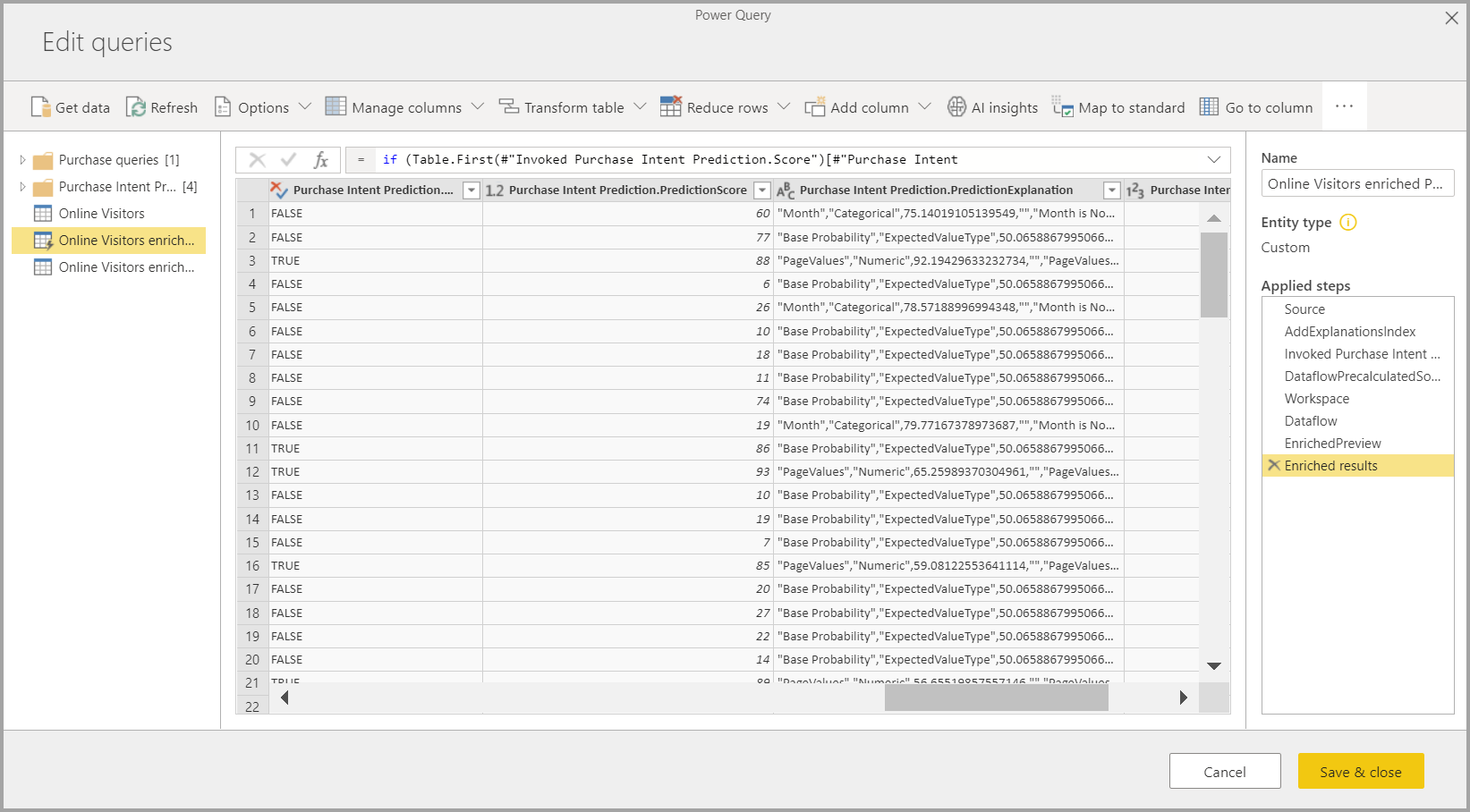
คุณยังสามารถใช้แบบจําลอง Power BI AutoML ใด ๆ กับตารางในกระแสข้อมูลใด ๆ ในพื้นที่ทํางานเดียวกันโดยใช้ข้อมูลเชิงลึกของ AI ในเบราว์เซอร์ฟังก์ชัน PQO ด้วยวิธีนี้ คุณสามารถใช้แบบจําลองที่สร้างโดยผู้อื่นในพื้นที่ทํางานเดียวกันโดยไม่จําเป็นต้องเป็นเจ้าของของกระแสข้อมูลที่มีแบบจําลอง Power Query ค้นพบแบบจําลอง Power BI ML ทั้งหมดในพื้นที่ทํางานและแสดงเป็นฟังก์ชัน Power Query แบบไดนามิก คุณสามารถเรียกใช้ฟังก์ชันเหล่านั้นโดยการเข้าถึงจากริบบิ้นใน ตัวแก้ไข Power Query หรือโดยการเรียกฟังก์ชัน M โดยตรง ฟังก์ชันนี้จะได้รับการรองรับเฉพาะกระแสข้อมูล Power BI และ Power Query แบบออนไลน์ในบริการของ Power BI กระบวนการนี้จะแตกต่างจากการใช้แบบจําลอง ML ภายในกระแสข้อมูลโดยใช้ตัวช่วยสร้าง AutoML ไม่มีตารางคําอธิบายที่สร้างขึ้นโดยใช้วิธีนี้ หากคุณไม่ได้เป็นเจ้าของกระแสข้อมูล คุณจะไม่สามารถเข้าถึงรายงานการฝึกแบบจําลองหรือทดสอบการใช้งานแบบจําลองซ้ําได้ นอกจากนี้ หากรูปแบบแหล่งข้อมูลได้รับการแก้ไขโดยการเพิ่มหรือลบคอลัมน์อินพุตหรือแบบจําลองหรือกระแสข้อมูลต้นทางจะถูกลบออก กระแสข้อมูลที่ขึ้นต่อกันนี้จะหยุดทํางาน

หลังจากที่คุณใช้แบบจําลองแล้ว AutoML จะทําให้การคาดการณ์ของคุณเป็นปัจจุบันเสมอเมื่อใดก็ตามที่มีการรีเฟรชกระแสข้อมูล
หากต้องการใช้ข้อมูลเชิงลึกและการคาดการณ์จากรูปแบบ ML ในรายงาน Power BI คุณสามารถเชื่อมต่อกับตารางผลลัพธ์จาก Power BI Desktop โดยใช้ตัว เชื่อมต่อกระแส ข้อมูล
แบบจําลองการทํานายแบบไบนารี
แบบจําลองการคาดการณ์ไบนารีที่รู้จักกันอย่างเป็นทางการเป็น แบบจําลองการจัดประเภทไบนารีจะใช้เพื่อจัดประเภทแบบจําลองความหมายออกเป็นสองกลุ่ม แบบจําลองนี้ใช้เพื่อทํานายเหตุการณ์ที่สามารถมีผลลัพธ์แบบไบนารีได้ ตัวอย่างเช่น โอกาสทางการขายจะแปลงหรือไม่ บัญชีผู้ใช้นี้จะเลิกใช้บริการหรือไม่ จะมีการชําระเงินตามใบแจ้งหนี้ตรงเวลาหรือไม่ ธุรกรรมนี้เป็นการฉ้อโกงหรือไม่ และอื่น ๆ
ผลลัพธ์ของแบบจําลองการคาดการณ์ไบนารีคือคะแนนความน่าจะเป็นซึ่งระบุความเป็นไปได้ที่จะบรรลุผลลัพธ์เป้าหมาย
ฝึกแบบจําลองการทํานายแบบไบนารี
ข้อกําหนดเบื้องต้น:
- ต้องมีอย่างน้อย 20 แถวของข้อมูลในอดีตสําหรับแต่ละคลาสของผลลัพธ์
กระบวนการสร้างสําหรับแบบจําลองการคาดการณ์ไบนารีจะเป็นไปตามขั้นตอนเดียวกันกับแบบจําลอง AutoML อื่น ๆ ที่อธิบายไว้ในส่วน ก่อนหน้ากําหนดค่าอินพุทแบบจําลอง ML ความแตกต่างเพียงอย่างเดียวคือใน ขั้นตอน เลือกแบบจําลอง ซึ่งคุณสามารถเลือกค่าผลลัพธ์เป้าหมายที่คุณสนใจมากที่สุดได้ คุณยังสามารถกําหนดป้ายชื่อที่เรียกง่ายสําหรับผลลัพธ์ที่จะใช้ในรายงานที่สร้างขึ้นโดยอัตโนมัติซึ่งสรุปผลลัพธ์ของการตรวจสอบแบบจําลอง
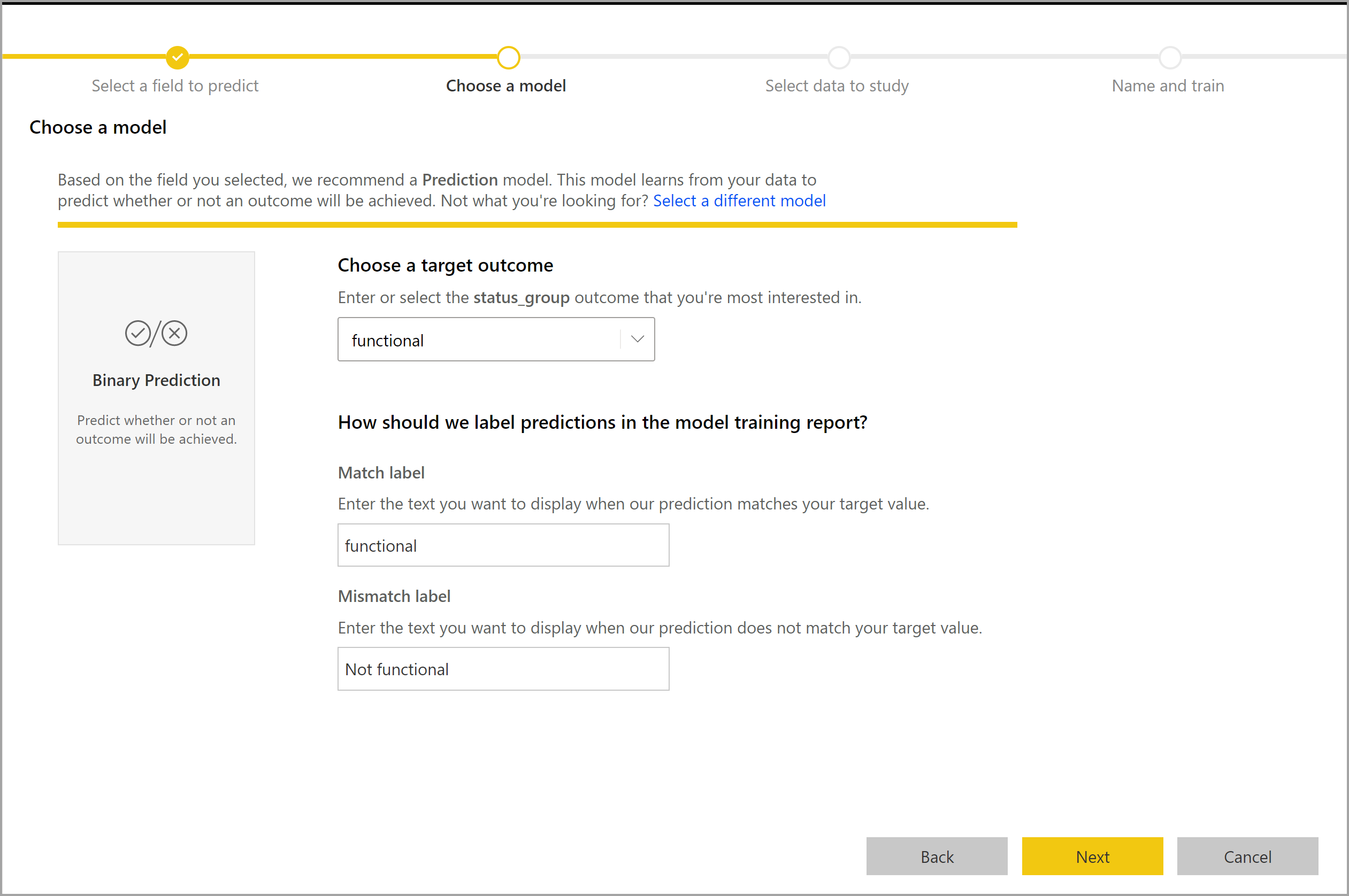
รายงานแบบจําลองการทํานายแบบไบนารี
แบบจําลองการคาดการณ์ไบนารีสร้างเป็นการแสดงผลความน่าจะเป็นที่แถวจะบรรลุผลลัพธ์เป้าหมาย รายงานมีตัวแบ่งส่วนข้อมูลสําหรับขีดจํากัดความน่าจะเป็น ซึ่งมีผลต่อวิธีการที่คะแนนมากกว่าและน้อยกว่าขีดจํากัดความน่าจะเป็น
รายงานอธิบายประสิทธิภาพการทํางานของแบบจําลองในแง่ของ True Positives, False Positives, True Negatives และ False Negatives True Positive และ True Negative ได้รับการคาดการณ์ผลลัพธ์อย่างถูกต้องสําหรับสองคลาสในข้อมูลผลลัพธ์ False Positives คือแถวที่ทํานายว่าจะมีผลลัพธ์เป้าหมาย แต่ในความเป็นจริงไม่เป็นเช่นนั้น ในทางกลับกัน False Negatives คือแถวที่มีผลลัพธ์เป้าหมาย แต่ได้รับการคาดการณ์ว่าไม่ใช่
หน่วยวัด เช่น ความแม่นยําและการเรียกใช้ ให้อธิบายผลกระทบของขีดจํากัดความน่าจะเป็นที่มีต่อผลลัพธ์ที่คาดการณ์ไว้ คุณสามารถใช้ตัวแบ่งส่วนข้อมูลของขีดจํากัดความน่าจะเป็นเพื่อเลือกขีดจํากัดที่ทําให้มีความสมดุลระหว่างความแม่นยําและการเรียกคืนได้
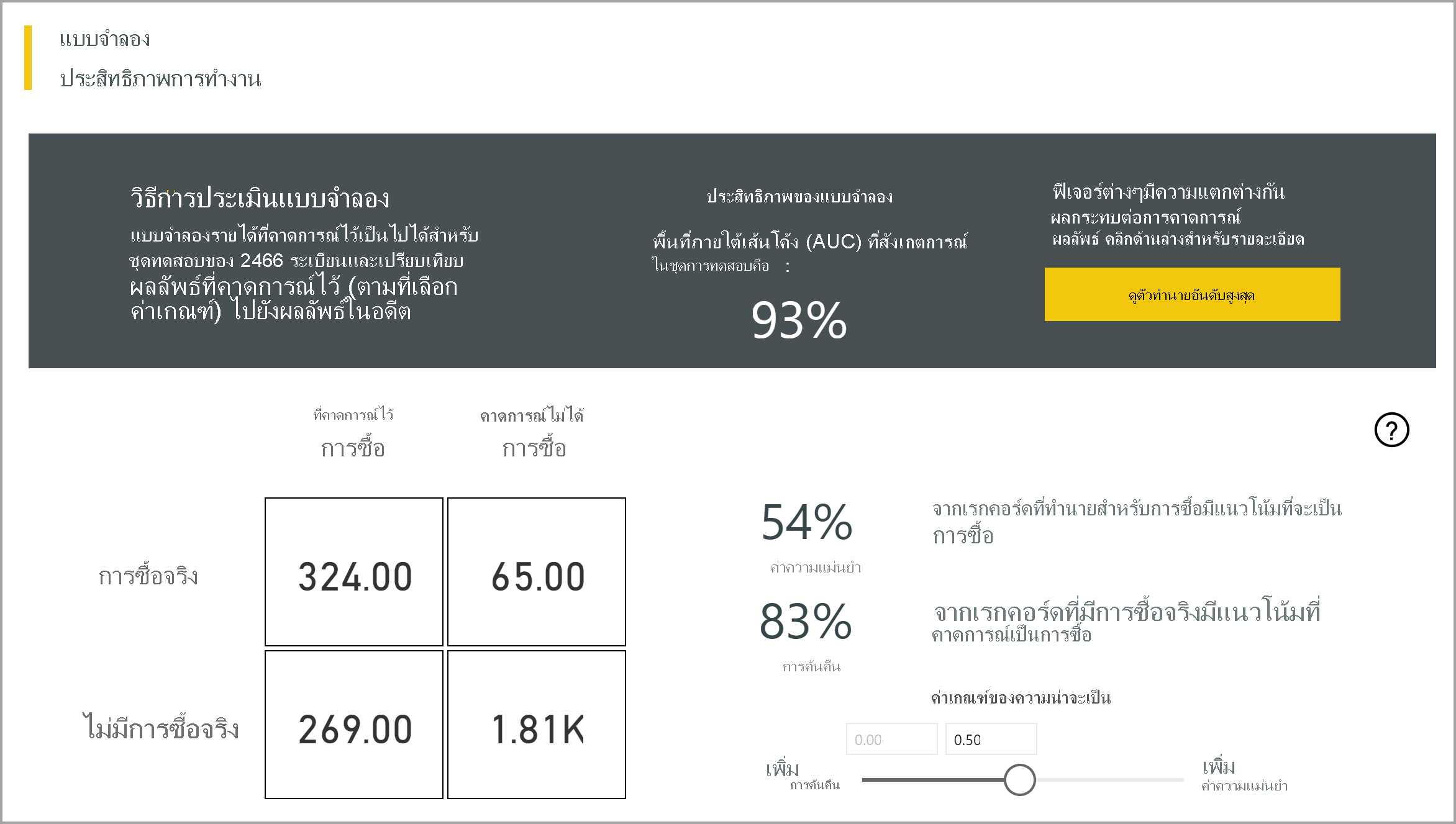
รายงานยังรวมถึงเครื่องมือวิเคราะห์ต้นทุนประโยชน์เพื่อช่วยระบุชุดย่อยของประชากรที่ควรกําหนดเป้าหมายเพื่อให้กําไรสูงสุด กําหนดต้นทุนต่อหน่วยโดยประมาณสําหรับการกําหนดเป้าหมายและสิทธิประโยชน์ต่อหน่วยจากการบรรลุผลลัพธ์เป้าหมาย การวิเคราะห์ต้นทุนผลประโยชน์จะพยายามเพิ่มผลกําไรสูงสุด คุณสามารถใช้เครื่องมือนี้เพื่อเลือกขีดจํากัดความน่าจะเป็นโดยยึดตามจุดสูงสุดในกราฟเพื่อเพิ่มผลกําไรสูงสุด คุณยังสามารถใช้กราฟเพื่อคํานวณกําไรหรือต้นทุนสําหรับการเลือกค่าขีดจํากัดความน่าจะเป็นของคุณได้อีกด้วย
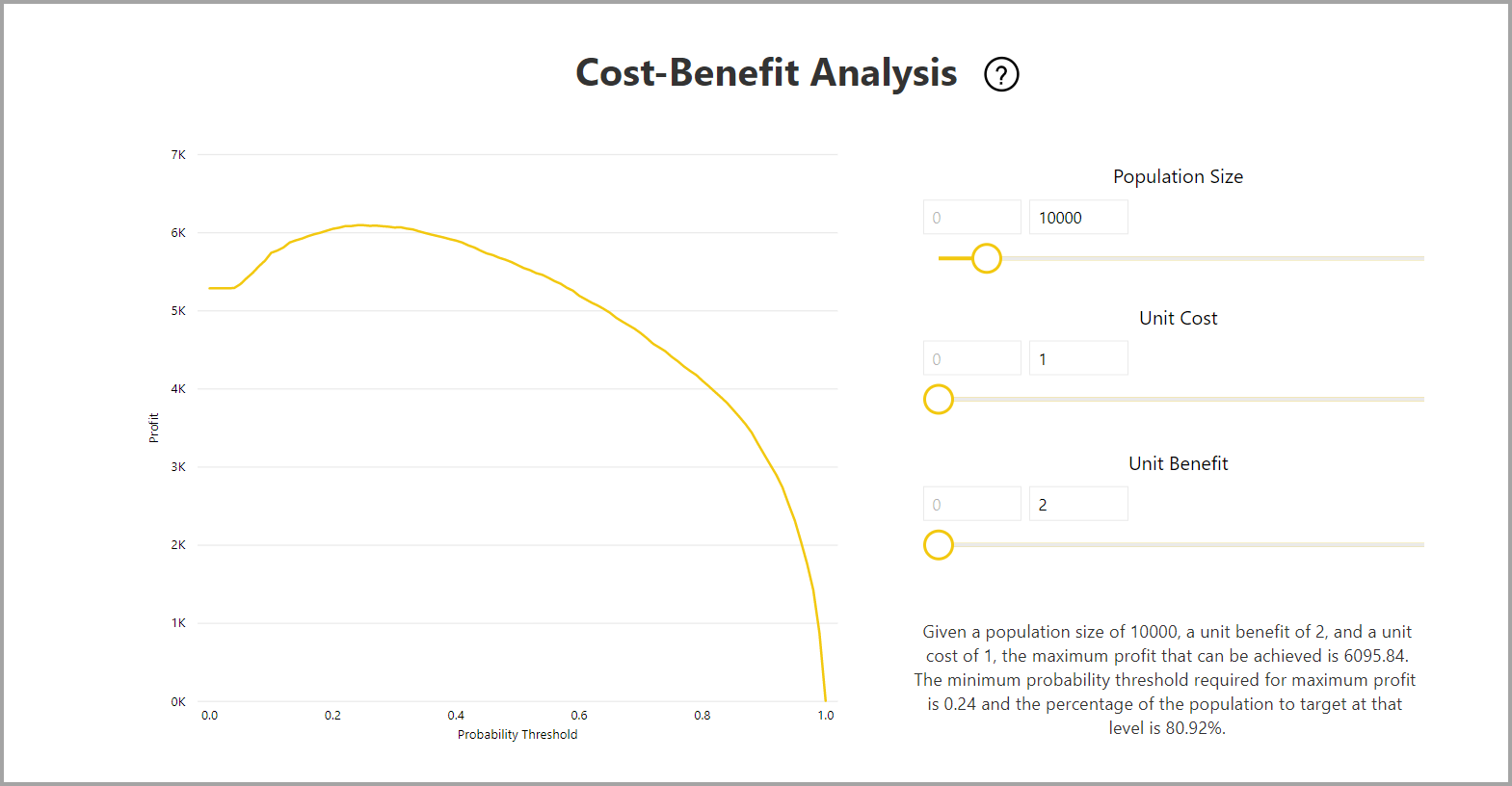
หน้า รายงาน ที่แม่นยําของรายงานแบบจําลองมี แผนภูมิกําไร สะสมและเส้นโค้ง ROC สําหรับแบบจําลอง ข้อมูลนี้มีหน่วยวัดทางสถิติของประสิทธิภาพของแบบจําลอง รายงานประกอบด้วยคําอธิบายของแผนภูมิที่แสดง
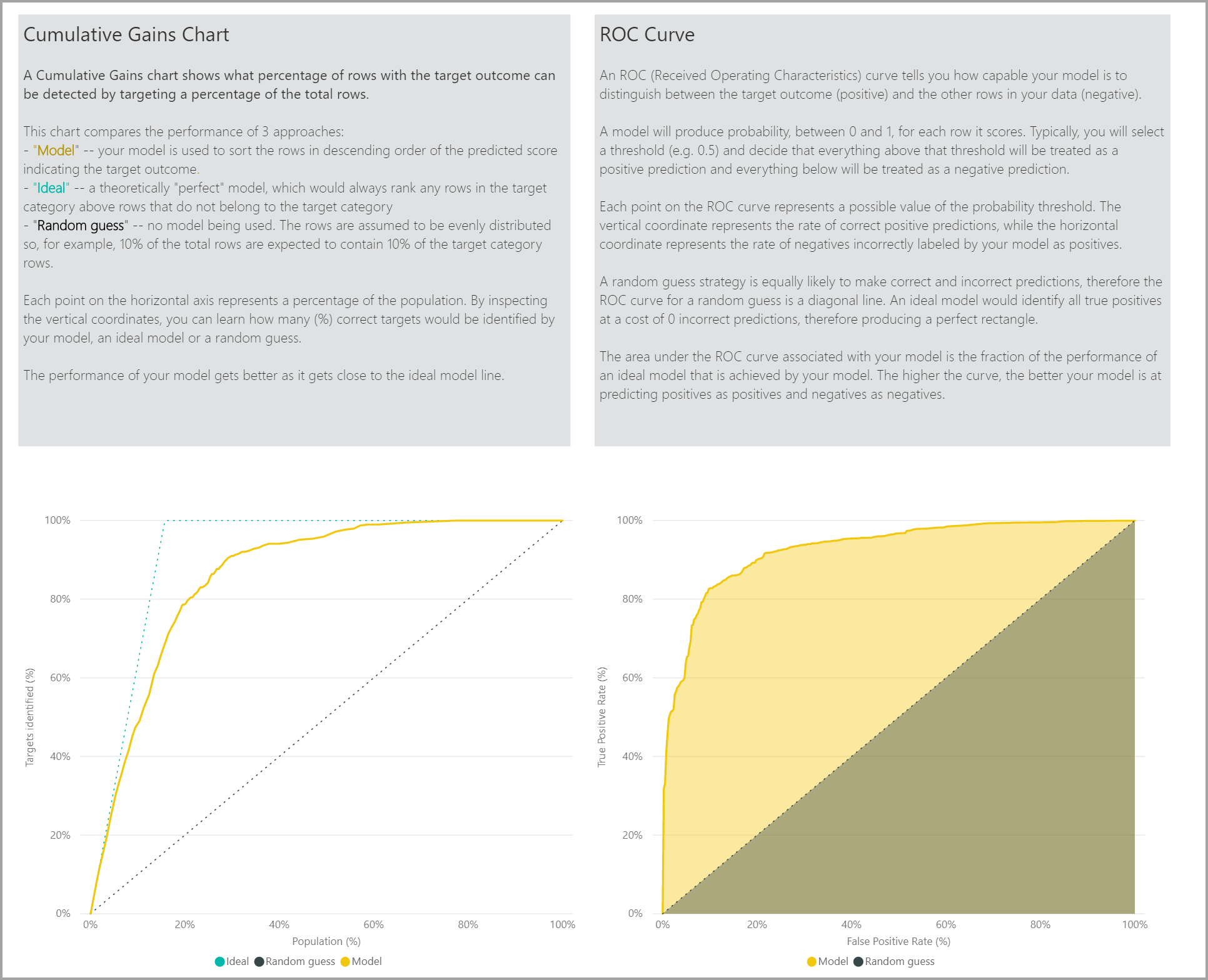
นําแบบจําลองการทํานายแบบไบนารีไปใช้
เมื่อต้องการใช้แบบจําลองการคาดการณ์ไบนารีคุณต้องระบุตารางที่มีข้อมูลที่คุณต้องการใช้การคาดการณ์จากรูปแบบ ML พารามิเตอร์อื่นๆ รวมถึงคํานําหน้าชื่อคอลัมน์ผลลัพธ์และขีดจํากัดความน่าจะเป็นสําหรับการจัดประเภทผลลัพธ์ที่คาดการณ์ไว้
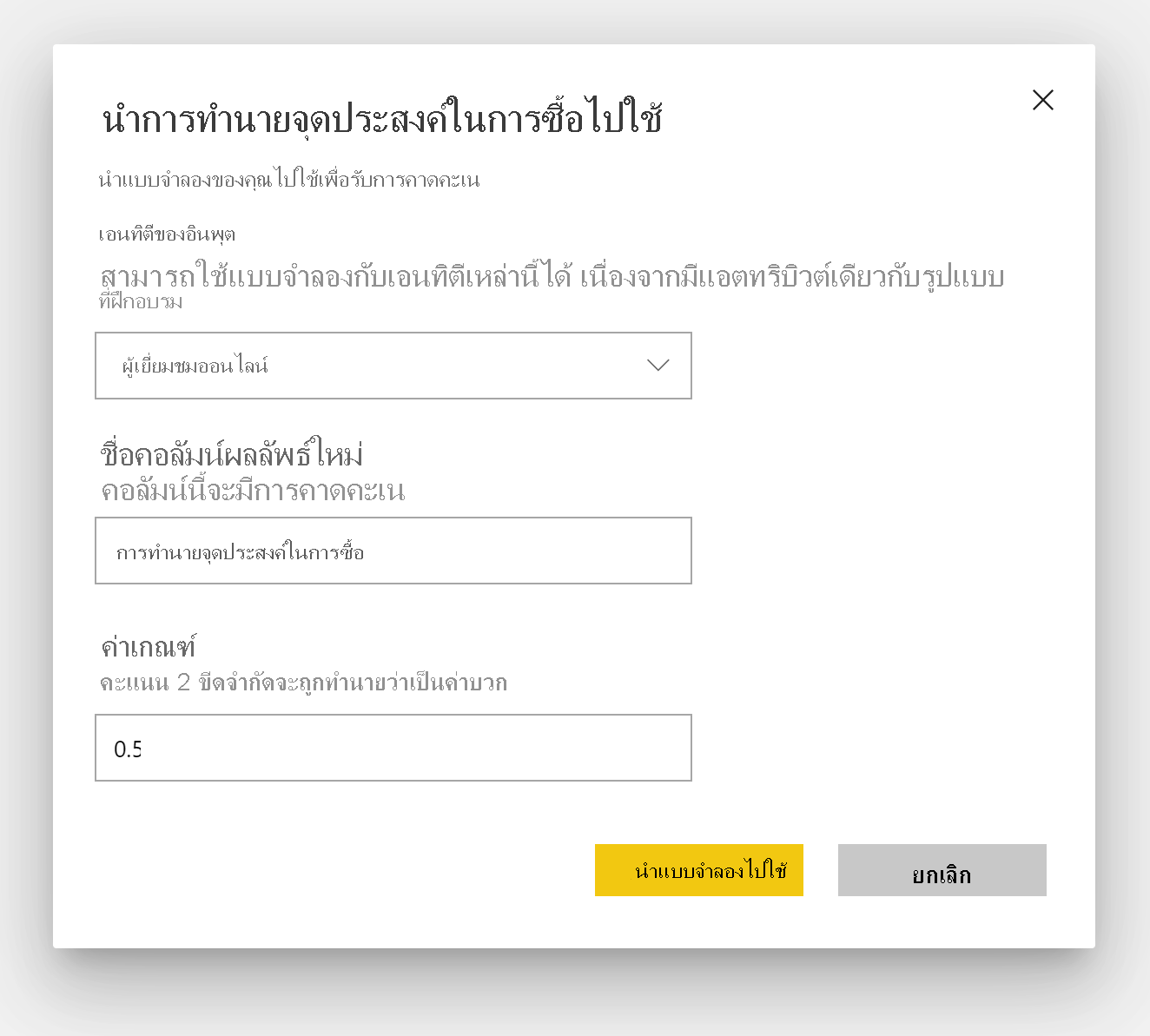
เมื่อมีการใช้แบบจําลองการคาดการณ์ไบนารีการดําเนินการนี้จะเพิ่มคอลัมน์ผลลัพธ์สี่คอลัมน์ไปยังตารางผลลัพธ์ที่สมบูรณ์ได้แก่ Outcome, PredictionScore, PredictionExplanation และ ExplanationIndex ชื่อคอลัมน์ในตารางมีการระบุคํานําหน้าเมื่อมีการใช้แบบจําลอง
PredictionScore คือเปอร์เซ็นต์ความน่าจะเป็น ซึ่งระบุความเป็นไปได้ที่จะบรรลุผลลัพธ์เป้าหมาย
คอลัมน์ Outcome ประกอบด้วยป้ายชื่อผลลัพธ์ที่ทํานายไว้ เรกคอร์ดที่มีความน่าจะเป็นเกินขีดจํากัดจะได้รับการทํานายว่ามีแนวโน้มที่จะบรรลุผลลัพธ์เป้าหมายและถูกติดป้ายชื่อว่าเป็นจริง เรกคอร์ดที่น้อยกว่าค่าเกณฑ์จะได้รับการทํานายว่าไม่น่าจะบรรลุผลลัพธ์และถูกติดป้ายชื่อเป็นเท็จ
คอลัมน์ PredictionExplanation ประกอบด้วยคําอธิบายที่มีผลกระทบเฉพาะที่คุณลักษณะป้อนเข้าที่มีใน PredictionScore
แบบจําลองการจัดประเภท
แบบจําลองการจัดประเภทจะใช้เพื่อจัดประเภทแบบจําลองความหมายลงในหลายกลุ่มหรือหลายคลาส แบบจําลองนี้ใช้เพื่อทํานายเหตุการณ์ที่สามารถมีหนึ่งในผลลัพธ์ที่เป็นไปได้หลายอย่าง ตัวอย่างเช่น ลูกค้ามีแนวโน้มที่จะมีค่าตลอดอายุการใช้งานสูง ปานกลาง หรือต่ําหรือไม่ พวกเขายังสามารถคาดการณ์ว่าความเสี่ยงของค่าเริ่มต้นสูง ปานกลาง ต่ํา และอื่น ๆ หรือไม่
ผลลัพธ์ของแบบจําลองการจัดประเภทคือคะแนนความน่าจะเป็นซึ่งระบุความเป็นไปได้ว่าแถวจะบรรลุเกณฑ์สําหรับคลาสที่กําหนด
ฝึกแบบจําลองการจัดประเภท
ตารางอินพุตที่มีข้อมูลการฝึกของคุณสําหรับแบบจําลองการจัดประเภทต้องมีคอลัมน์สตริงหรือจํานวนเต็มเป็นคอลัมน์ผลลัพธ์ซึ่งระบุผลลัพธ์ที่ทราบดีแล้วในอดีต
ข้อกําหนดเบื้องต้น:
- ต้องมีอย่างน้อย 20 แถวของข้อมูลในอดีตสําหรับแต่ละคลาสของผลลัพธ์
กระบวนการสร้างสําหรับแบบจําลองการจัดประเภทจะเป็นไปตามขั้นตอนเดียวกันกับแบบจําลอง AutoML อื่น ๆ ที่อธิบายไว้ในส่วน ก่อนหน้ากําหนดค่าอินพุทแบบจําลอง ML
รายงานแบบจําลองการจัดประเภท
Power BI สร้างรายงานแบบจําลองการจัดประเภทโดยใช้แบบจําลอง ML ไปยังข้อมูลทดสอบ holdout จากนั้นจะเปรียบเทียบคลาสที่ทํานายสําหรับแถวที่มีคลาสที่รู้จักจริง
รายงานแบบจําลองมีแผนภูมิที่มีการแบ่งย่อยของแถวที่มีการจัดประเภทอย่างถูกต้องและไม่ถูกต้องสําหรับแต่ละคลาสที่รู้จัก
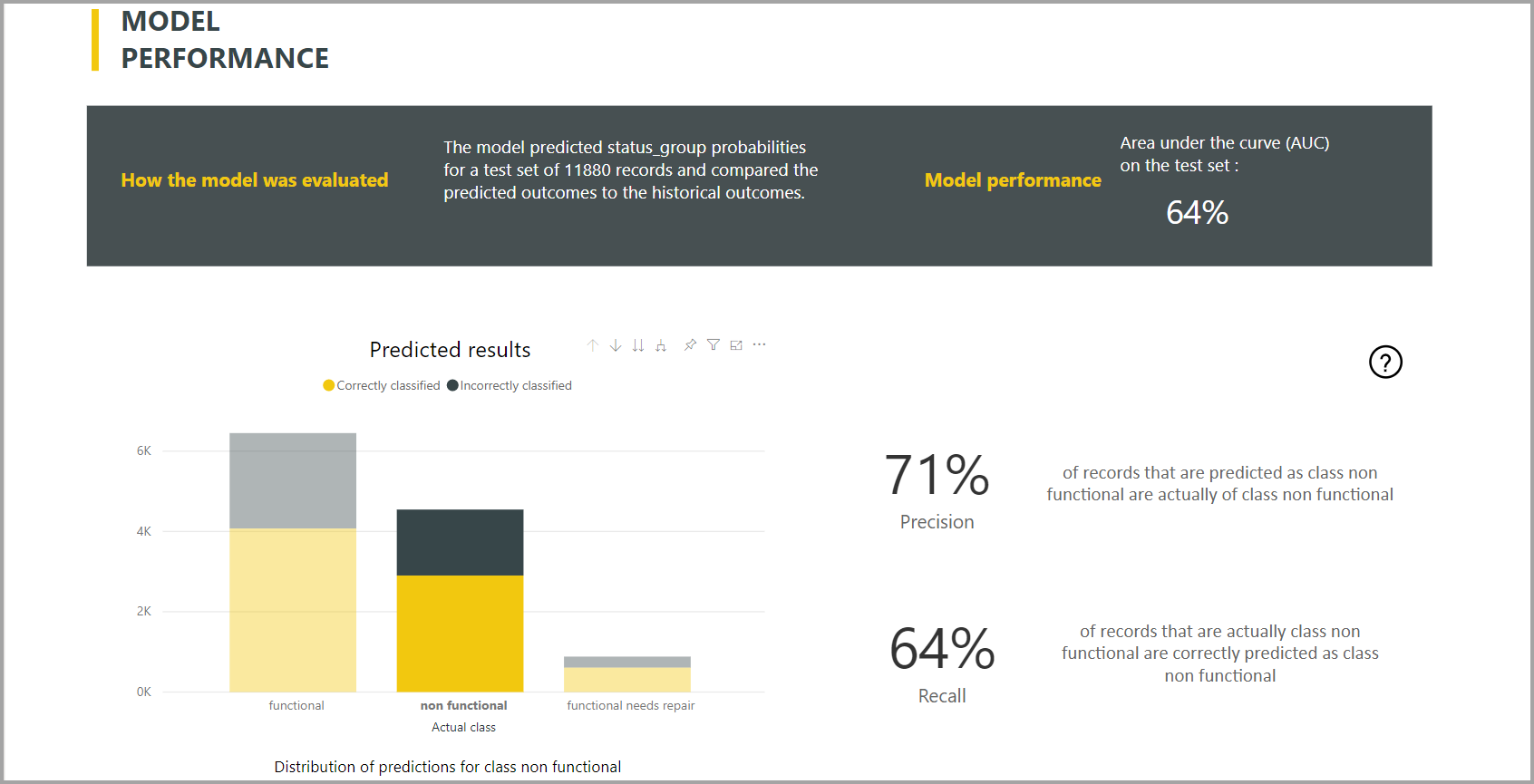
การดําเนินการดูรายละเอียดแนวลึกที่เฉพาะเจาะจงของคลาสช่วยให้สามารถวิเคราะห์วิธีการกระจายการคาดการณ์สําหรับคลาสที่รู้จัก การวิเคราะห์นี้แสดงระดับชั้นอื่นที่แถวของคลาสที่รู้จักมีแนวโน้มที่จะจัดผิดประเภท
คําอธิบายแบบจําลองในรายงานยังรวมถึงตัวทํานายอันดับสูงสุดสําหรับแต่ละคลาส
รายงานแบบจําลองการจัดประเภทยังรวมถึงหน้ารายละเอียดการฝึกอบรมที่คล้ายกับหน้าสําหรับชนิดแบบจําลองอื่น ๆ ตามที่อธิบายไว้ก่อนหน้านี้ในรายงานแบบจําลอง AutoML
นําแบบจําลองการจัดประเภทไปใช้
เมื่อต้องการใช้แบบจําลองการจัดประเภท ML คุณต้องระบุตารางที่มีข้อมูลป้อนเข้าและคํานําหน้าชื่อคอลัมน์ผลลัพธ์
เมื่อมีการใช้แบบจําลองการจัดประเภท การดําเนินการนี้จะเพิ่มคอลัมน์ผลลัพธ์ห้าคอลัมน์ไปยังตารางผลลัพธ์ที่อุดมไปด้วย: ClassificationScore, ClassificationResult, ClassificationExplanation, ClassProbabilities และ ExplanationIndex ชื่อคอลัมน์ในตารางมีการระบุคํานําหน้าเมื่อมีการใช้แบบจําลอง
คอลัมน์ ClassProbabilities ประกอบด้วยรายการคะแนนความน่าจะเป็นสําหรับแถวสําหรับแต่ละคลาสที่เป็นไปได้
ClassificationScore คือเปอร์เซ็นต์ความน่าจะเป็น ซึ่งระบุความเป็นไปได้ที่แถวจะบรรลุเกณฑ์สําหรับคลาสที่กําหนด
คอลัมน์ ClassificationResult ประกอบด้วยคลาสที่คาดการณ์ไว้มากที่สุดสําหรับแถว
คอลัมน์ ClassificationExplanation ประกอบด้วยคําอธิบายที่มีผลกระทบเฉพาะที่คุณลักษณะอินพุทมีใน ClassificationScore
แบบจําลองการถดถอย
แบบจําลองการถดถอยจะใช้เพื่อคาดการณ์ค่าตัวเลขและสามารถใช้ในสถานการณ์เช่นการกําหนด:
- รายได้มีแนวโน้มที่จะรับรู้จากข้อตกลงการขาย
- ค่าตลอดอายุการใช้งานของบัญชี
- ยอดเงินของใบแจ้งหนี้ลูกหนี้ที่มีแนวโน้มที่จะชําระ
- วันที่ที่อาจมีการชําระเงินตามใบแจ้งหนี้ และอื่นๆ
ผลลัพธ์ของแบบจําลองการถดถอยคือค่าที่คาดการณ์ไว้
การฝึกแบบจําลองการถดถอย
ตารางอินพุตที่มีข้อมูลการฝึกสําหรับแบบจําลองการถดถอยต้องมีคอลัมน์ตัวเลขเป็นคอลัมน์ผลลัพธ์ซึ่งระบุค่าผลลัพธ์ที่ทราบแล้ว
ข้อกําหนดเบื้องต้น:
- ต้องมีอย่างน้อย 100 แถวของข้อมูลในอดีตสําหรับแบบจําลองการถดถอย
กระบวนการสร้างสําหรับแบบจําลองการถดถอยจะเป็นไปตามขั้นตอนเดียวกันกับแบบจําลอง AutoML อื่น ๆ ที่อธิบายไว้ในส่วน ก่อนหน้ากําหนดค่าอินพุทแบบจําลอง ML
รายงานแบบจําลองการถดถอย
เช่นเดียวกับรายงานแบบจําลอง AutoML อื่นๆ รายงานการถดถอยจะขึ้นอยู่กับผลลัพธ์จากการนําแบบจําลองไปใช้กับข้อมูลทดสอบ holdout
รายงานแบบจําลองมีแผนภูมิที่เปรียบเทียบค่าที่ทํานายกับค่าจริง ในแผนภูมินี้ ระยะห่างจากเส้นทแยงมุมแสดงข้อผิดพลาดในการคาดการณ์
แผนภูมิข้อผิดพลาดที่เหลือแสดงการกระจายของเปอร์เซ็นต์ของข้อผิดพลาดเฉลี่ยสําหรับค่าที่แตกต่างกันในแบบจําลองความหมายการทดสอบ holdout แกนแนวนอนแสดงถึงค่าที่แท้จริงสําหรับกลุ่ม ขนาดของฟองแสดงความถี่หรือจํานวนของค่าในช่วงนั้น แกนแนวตั้งคือข้อผิดพลาดที่เหลือโดยเฉลี่ย
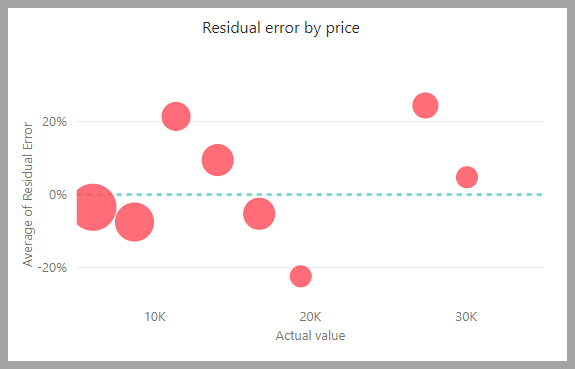
รายงานแบบจําลองการถดถอยยังรวมถึงหน้ารายละเอียดการฝึกอบรมเช่นรายงานสําหรับชนิดแบบจําลองอื่น ๆ ตามที่อธิบายไว้ในส่วน ก่อนหน้า รายงานแบบจําลอง AutoML
ใช้แบบจําลองการถดถอย
เมื่อต้องการใช้แบบจําลองการถดถอย ML คุณต้องระบุตารางที่มีข้อมูลป้อนเข้าและคํานําหน้าชื่อคอลัมน์ผลลัพธ์
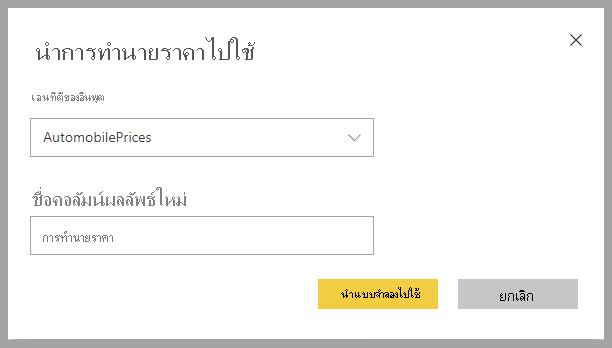
เมื่อมีการใช้แบบจําลองการถดถอย การดําเนินการนี้จะเพิ่มคอลัมน์ผลลัพธ์สามคอลัมน์ลงในตารางผลลัพธ์ที่สมบูรณ์ได้แก่ RegressionResult, RegressionExplanation และ ExplanationIndex ชื่อคอลัมน์ในตารางมีการระบุคํานําหน้าเมื่อมีการใช้แบบจําลอง
คอลัมน์ RegressionResult ประกอบด้วยค่าที่คาดการณ์ไว้สําหรับแถวที่ยึดตามคอลัมน์อินพุต คอลัมน์ RegressionExplanation ประกอบด้วยคําอธิบายที่มีผลกระทบเฉพาะที่คุณลักษณะอินพุทมีอยู่ใน RegressionResult
การรวม Azure Machine Learning ใน Power BI
องค์กรจํานวนมากใช้แบบจําลองการเรียนรู้ของเครื่องเพื่อข้อมูลเชิงลึกและการคาดการณ์เกี่ยวกับธุรกิจของพวกเขาได้ดียิ่งขึ้น คุณสามารถใช้การเรียนรู้ของเครื่องกับรายงาน แดชบอร์ด และการวิเคราะห์อื่น ๆ เพื่อรับข้อมูลเชิงลึกเหล่านี้ได้ ความสามารถในการแสดงภาพและเรียกใช้ข้อมูลเชิงลึกจากแบบจําลองเหล่านี้สามารถช่วยเผยแพร่ข้อมูลเชิงลึกเหล่านี้ให้กับผู้ใช้ทางธุรกิจที่ต้องการมากที่สุด ขณะนี้ Power BI ช่วยให้การรวมข้อมูลเชิงลึกจากแบบจําลองที่โฮสต์บน Azure Machine Learning ได้อย่างง่ายดายโดยใช้รูปแบบการชี้และคลิกโดยตรง
หากต้องการใช้ความสามารถนี้ นักวิทยาศาสตร์ข้อมูลสามารถให้สิทธิ์เข้าถึงแบบจําลอง Azure Machine Learning ให้กับนักวิเคราะห์ BI โดยใช้พอร์ทัล Azure ได้ จากนั้น ณ จุดเริ่มต้นของแต่ละเซสชัน Power Query จะค้นพบแบบจําลอง Azure Machine Learning ทั้งหมดที่ผู้ใช้มีสิทธิ์เข้าถึงและแสดงเป็นฟังก์ชัน Power Query แบบไดนามิก จากนั้นผู้ใช้สามารถเรียกใช้ฟังก์ชันเหล่านั้นโดยการเข้าถึงจากริบบิ้นใน ตัวแก้ไข Power Query หรือโดยการเรียกฟังก์ชัน M โดยตรง Power BI ยังรวมคําขอการเข้าถึงโดยอัตโนมัติเมื่อเรียกใช้แบบจําลอง Azure Machine Learning สําหรับชุดของแถวเพื่อให้มีประสิทธิภาพการทํางานที่ดีขึ้น
ฟังก์ชันนี้จะได้รับการรองรับเฉพาะกระแสข้อมูล Power BI และ Power Query แบบออนไลน์ในบริการของ Power BI
หากต้องการเรียนรู้เพิ่มเติมเกี่ยวกับกระแสข้อมูล โปรดดู ข้อมูลเบื้องต้นเกี่ยวกับกระแสข้อมูลและการเตรียมข้อมูลด้วยตนเอง
หากต้องการเรียนรู้เพิ่มเติมเกี่ยวกับ Azure Machine Learning โปรดดู:
- ภาพรวม: Azure Machine Learning คืออะไร
- เริ่มต้นใช้งานด่วนและบทช่วยสอนสําหรับ Azure Machine Learning: เอกสารประกอบ Azure Machine Learning
ให้สิทธิ์การเข้าถึงแบบจําลอง Azure Machine Learning ให้กับผู้ใช้ Power BI
เมื่อต้องการเข้าถึงแบบจําลอง Azure Machine Learning จาก Power BI ผู้ใช้ต้องมี การสมัครใช้งาน Azure ที่มีการเข้าถึงแบบ อ่าน และพื้นที่ทํางาน Machine Learning
ขั้นตอนในบทความนี้จะอธิบายวิธีให้สิทธิ์ใช้งานแก่ผู้ใช้ Power BI ในการเข้าถึงแบบจําลองที่โฮสต์บนบริการ Azure Machine Learning เพื่อเข้าถึงแบบจําลองนี้เป็นฟังก์ชัน Power Query สำหรับข้อมูลเพิ่มเติม โปรดดู มอบหมายบทบาท Azure โดยใช้พอร์ทัล Azure
ลงชื่อเข้าใช้ พอร์ทัล Azure
ไปที่หน้า การสมัครใช้งาน คุณสามารถค้นหาหน้า การสมัครใช้งาน ผ่าน รายการ บริการ ทั้งหมด ในเมนูบานหน้าต่างนําทางของพอร์ทัล Azure
เลือกการสมัครใช้งานของคุณ
เลือก ควบคุมการเข้าถึง (IAM) จากนั้นเลือกปุ่ม เพิ่ม
เลือกบทบาทเป็นผู้อ่าน จากนั้นเลือกผู้ใช้ Power BI ที่คุณต้องการให้สิทธิ์การเข้าถึงแบบจําลอง Azure Machine Learning
เลือก บันทึก
ทําซ้ําขั้นตอนที่สามถึงหกเพื่อให้สิทธิ์ การเข้าถึงของผู้อ่าน แก่ผู้ใช้สําหรับพื้นที่ทํางานการเรียนรู้ของเครื่องเฉพาะที่โฮสต์แบบจําลอง
การค้นพบ Schema สําหรับแบบจําลองการเรียนรู้ของเครื่อง
นักวิทยาศาสตร์ข้อมูลใช้ Python เป็นหลักเพื่อพัฒนาหรือแม้กระทั่งปรับใช้แบบจําลองการเรียนรู้ของเครื่องสําหรับการเรียนรู้ของเครื่อง นักวิทยาศาสตร์ข้อมูลต้องสร้างไฟล์ Schema อย่างชัดเจนโดยใช้ Python
ไฟล์ Schema นี้ต้องรวมอยู่ในบริการเว็บที่ปรับใช้สําหรับแบบจําลองการเรียนรู้ของเครื่อง หากต้องการสร้าง Schema สําหรับบริการเว็บโดยอัตโนมัติ คุณต้องใส่ตัวอย่างของอินพุท/เอาท์พุทในสคริปต์รายการสําหรับแบบจําลองที่ปรับใช้ สําหรับข้อมูลเพิ่มเติม ดู ปรับใช้และให้คะแนนแบบจําลองการเรียนรู้ของเครื่องโดยใช้จุดสิ้นสุดออนไลน์ ลิงก์ประกอบด้วยสคริปต์รายการตัวอย่างด้วยคําสั่งสําหรับการสร้าง Schema
โดยเฉพาะฟังก์ชัน@input_schema และ@output_schema ในสคริปต์รายการอ้างอิงรูปแบบตัวอย่างอินพุทและเอาท์พุทในตัวแปร input_sample และ output_sample ฟังก์ชันใช้ตัวอย่างเหล่านี้เพื่อสร้างข้อกําหนด OpenAPI (Swagger) สําหรับบริการเว็บในระหว่างการปรับใช้
คําแนะนําเหล่านี้สําหรับการสร้าง Schema โดยการอัปเดตสคริปต์รายการจะต้องนําไปใช้กับแบบจําลองที่สร้างขึ้นโดยใช้การทดสอบการเรียนรู้ของเครื่องอัตโนมัติด้วย Azure Machine Learning SDK
หมายเหตุ
แบบจําลองที่สร้างขึ้นโดยใช้อินเทอร์เฟสการแสดงผลด้วยภาพของ Azure Machine Learning ปัจจุบันไม่รองรับการสร้าง Schema แต่จะรองรับในรุ่นต่อ ๆ มา
การเรียกแบบจําลอง Azure Machine Learning ใน Power BI
คุณสามารถเรียกแบบจําลอง Azure Machine Learning ใดๆ ที่คุณได้รับสิทธิ์เข้าถึงได้ โดยตรงจากตัวแก้ไข Power Query ในกระแสข้อมูลของคุณ หากต้องการเข้าถึงแบบจําลอง Azure Machine Learning ให้เลือก ปุ่ม แก้ไขตาราง สําหรับตารางที่คุณต้องการเสริมด้วยข้อมูลเชิงลึกจากแบบจําลอง Azure Machine Learning ของคุณ ดังที่แสดงในรูปภาพต่อไปนี้
การเลือกปุ่ม แก้ไขตาราง จะเปิดตัวแก้ไข Power Query สําหรับตารางในกระแสข้อมูลของคุณ
เลือกปุ่มข้อมูลเชิงลึกของ AI ใน ribbon จากนั้นเลือกโฟลเดอร์ แบบจําลอง Azure Machine Learning จากเมนูบานหน้าต่างนําทาง แบบจําลอง Azure Machine Learning ทั้งหมดที่คุณสามารถเข้าถึงได้จะแสดงที่นี่เป็นฟังก์ชัน Power Query นอกจากนี้ พารามิเตอร์ที่ป้อนเข้าสําหรับแบบจําลอง Azure Machine Learning จะถูกแมปเป็นพารามิเตอร์ของฟังก์ชัน Power Query ที่สอดคล้องกันโดยอัตโนมัติ
หากต้องการเรียกใช้แบบจําลอง Azure Machine Learning คุณสามารถระบุคอลัมน์ของตารางที่เลือกใดๆ ก็ได้เป็นข้อมูลป้อนเข้าจากเมนูแบบดรอปดาวน์ คุณยังสามารถระบุค่าคงที่ที่จะใช้เป็นข้อมูลป้อนเข้าได้ โดยการสลับไอคอนคอลัมน์ไปทางซ้ายของกล่องโต้ตอบที่ป้อนเข้า
เลือก การเรียก เพื่อดูตัวอย่างผลลัพธ์ของแบบจําลอง Azure Machine Learning เป็นคอลัมน์ใหม่ในตาราง การเรียกแบบจําลองแสดงเป็นขั้นตอนที่นําไปใช้สําหรับคิวรี
ถ้าแบบจําลองส่งกลับพารามิเตอร์ผลลัพธ์หลายรายการ พารามิเตอร์เหล่านั้นจะถูกจัดกลุ่มเข้าด้วยกันเป็นแถวในคอลัมน์ผลลัพธ์ คุณสามารถขยายคอลัมน์เพื่อสร้างแต่ละพารามิเตอร์ผลลัพธ์ในคอลัมน์ที่แยกต่างหากได้
หลังจากที่คุณบันทึกกระแสข้อมูลของคุณแล้ว ระบบจะเรียกแบบจําลองโดยอัตโนมัติเมื่อมีการรีเฟรชกระแสข้อมูล สําหรับแถวใหม่หรือแถวที่ได้รับการอัปเดตใดๆ ในตาราง
ข้อควรพิจารณาและข้อจำกัด
- กระแสข้อมูล Gen2 ไม่ได้รวมกับการเรียนรู้ของเครื่องอัตโนมัติในขณะนี้
- ข้อมูลเชิงลึกของ AI (แบบจําลอง Cognitive Services และแบบจําลอง Azure Machine Learning) ไม่ได้รับการสนับสนุนบนเครื่องที่มีการตั้งค่าการรับรองความถูกต้องของพร็อกซี
- แบบจําลอง Azure Machine Learning ไม่ได้รับการสนับสนุนสําหรับผู้ใช้ที่เป็นผู้เยี่ยมชม
- มีปัญหาที่ทราบแล้วบางอย่างเกี่ยวกับการใช้เกตเวย์กับ AutoML และ Cognitive Services หากคุณต้องการใช้เกตเวย์ เราขอแนะนําให้สร้างกระแสข้อมูลที่นําเข้าข้อมูลที่จําเป็นผ่านเกตเวย์ก่อน จากนั้นสร้างกระแสข้อมูลอื่นที่อ้างอิงกระแสข้อมูลแรกเพื่อสร้างหรือใช้แบบจําลองเหล่านี้และฟังก์ชัน AI
- หาก AI ของคุณทํางานกับกระแสข้อมูลล้มเหลว คุณอาจจําเป็นต้องเปิดใช้งานการรวมด่วนเมื่อใช้ AI กับกระแสข้อมูล เมื่อคุณนําเข้าตารางของคุณและก่อนที่คุณจะเริ่มเพิ่มคุณลักษณะ AI ให้เลือกตัวเลือกจากริบบิ้นหน้าแรกและในหน้าต่างที่ปรากฏขึ้นเลือกกล่องกาเครื่องหมายข้าง อนุญาตการรวมข้อมูลจากหลายแหล่งเพื่อเปิดใช้งานคุณลักษณะจากนั้นเลือก ตกลง เพื่อบันทึกการเลือกของคุณ จากนั้นคุณสามารถเพิ่มคุณลักษณะ AI ไปยังกระแสข้อมูลของคุณ
เนื้อหาที่เกี่ยวข้อง
บทความนี้จะให้ภาพรวมของ Machine Learning อัตโนมัติสําหรับกระแสข้อมูลในบริการของ Power BI บทความต่อไปนี้อาจมีประโยชน์เช่นกัน
- บทช่วยสอน: สร้างแบบจําลอง Machine Learning ใน Power BI
- บทช่วยสอน: ใช้ Cognitive Services ใน Power BI
บทความต่อไปนี้ให้ข้อมูลเพิ่มเติมเกี่ยวกับกระแสข้อมูลและ Power BI:
คำติชม
เร็วๆ นี้: ตลอดปี 2024 เราจะขจัดปัญหา GitHub เพื่อเป็นกลไกคำติชมสำหรับเนื้อหา และแทนที่ด้วยระบบคำติชมใหม่ สำหรับข้อมูลเพิ่มเติม ให้ดู: https://aka.ms/ContentUserFeedback
ส่งและดูข้อคิดเห็นสำหรับ